Page 1
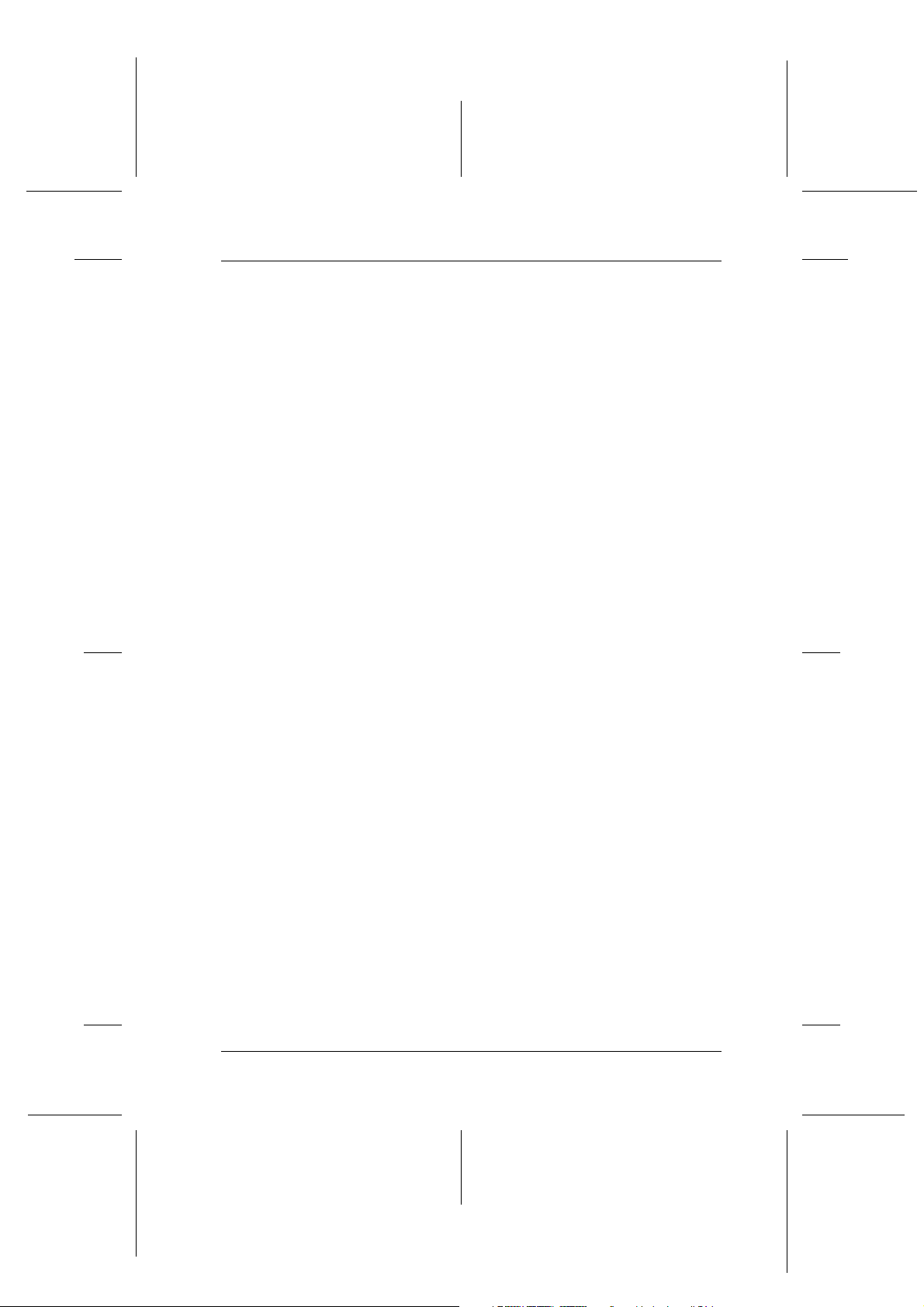
Proof Sign-off:
S.Kodama CRE Kawakami
M.Otsuka
editorname
Glossaire
Les définitions suivantes s’appliquent spécifiquement aux
imprimantes.
Alignement de la tête d’impression
Utilitaire qui aligne la tête d’impression afin que les images s’impriment avec
netteté. Utilisé lorsque les images imprimées sont floues ou lorsque des lignes
verticales désalignées ou des bandes horizontales apparaissent sur les tirages.
Aperçu avant impression
Paramètre qui permet d’avoir une idée de l’apparence d’un document avant son
impression.
R4CD000_FR
html.bk Rev. E
GLOSS.FM A5 size
6/9/03
R
Assemblées
Paramètre grâce auquel on peut imprimer des jeux complets de documents
multi-pages au lieu d’imprimer des exemplaires du document page par page.
Bandes
Lignes horizontales apparaissant parfois sur les graphiques imprimés. Voir aussi
“MicroWeave”.
Bluetooth
Technologie sans fil qui permet à différents périphériques de communiquer entre
eux sans connecter le moindre câble.
Buses
Tubes très fins situés dans la tête d’impression à travers lesquels l’encre est
projetée sur la page. La qualité d’impression diminue lorsque les buses de la tête
d’impression sont colmatées.
Câble d’interface
Câble raccordant l’ordinateur à l’imprimante.
Cartouche d’encre
Réservoir contenant l’encre nécessaire à l’impression.
CMJN
Sigle de Cyan (bleu-vert), Magenta, Jaune et Noir. Encres de couleur utilisées
pour créer les couleurs imprimées dans le système soustractif.
ColorSync
Logiciel Macintosh destiné à faciliter l’obtention d’une correspondance des
couleurs. Voir aussi “Correspondance des couleurs”.
1
Page 2
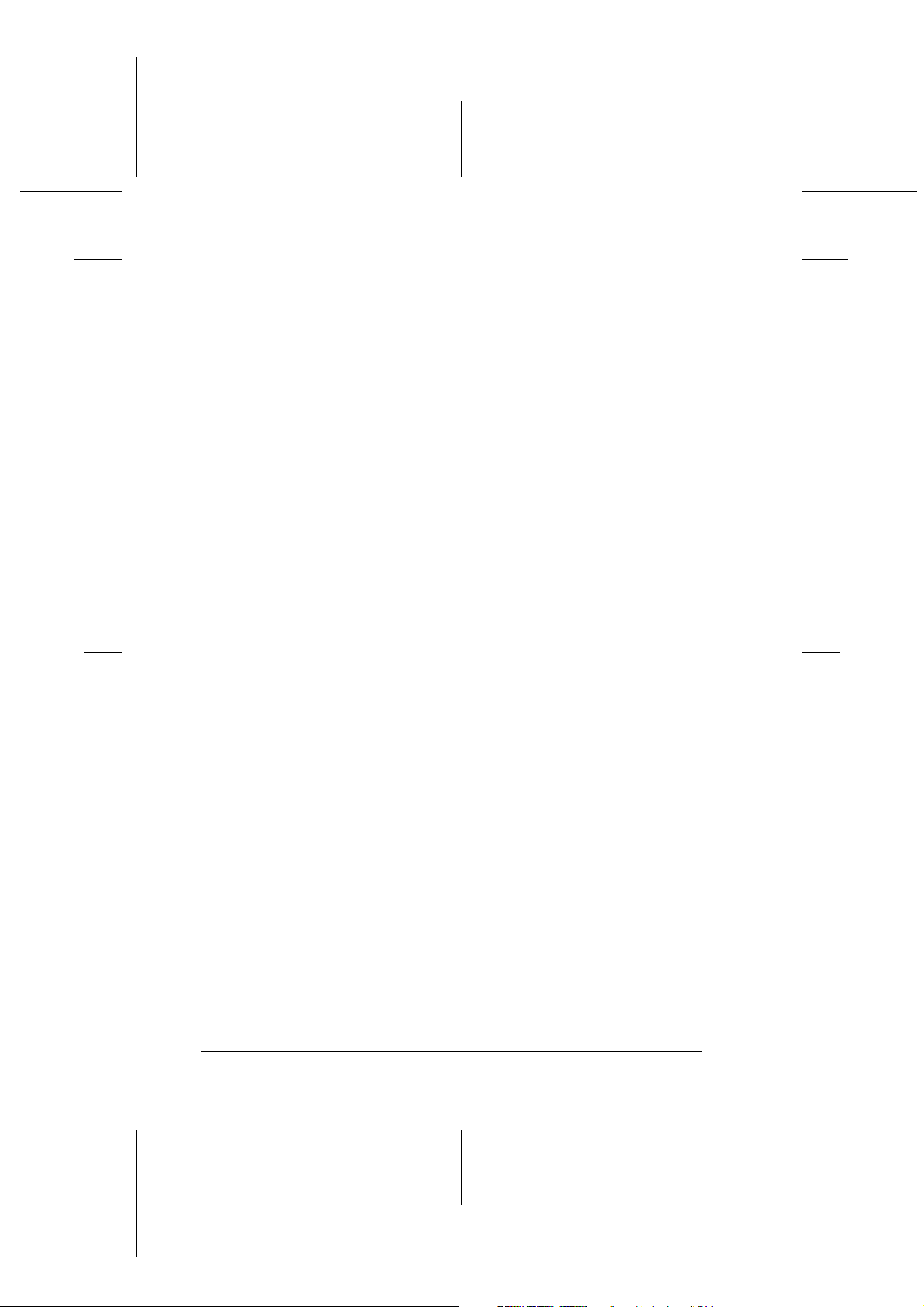
L
R4CD000_FR
html.bk Rev. E
GLOSS.FM A5 size
6/9/03
Contour lissé
Améliore la qualité d’impression des images en faible résolution en lissant les
lignes et les bords crénelés. Ce paramètre n’a aucune incidence sur les images
haute résolution ou sur le texte.
Contraste
Paramètre qui augmente ou diminue la différence entre les parties lumineuses et
les parties sombres d’une image.
Contrôle de fonctionnement
Méthode de contrôle du fonctionnement de l’imprimante. Lorsque ce contrôle
est lancé, l’imprimante imprime des codes d’information puis un motif de
vérification des buses.
Correspondance des couleurs
Terme générique désignant des méthodes de traitement des données couleur qui
permettent d’obtenir des tirages dont les couleurs respectent aussi fidèlement
que possible celles affichées à l'écran. Toute une gamme de logiciels ou de
systèmes de correspondance des couleurs sont utilisés pour diverses
applications. Voir aussi “ColorSync” et “ICM (Image Color Matching)”.
Proof Sign-off:
S.Kodama CRE Kawakami
M.Otsuka
editorname
Cutter automatique pour papier rouleau
Cutter intégré qui coupe automatiquement les images imprimées en continu sur
du papier rouleau.
Défaut (valeur par)
Valeur ou paramètre qui entre en vigueur chaque fois que le matériel est mis sous
tension, réinitialisé ou initialisé.
Détails plus fin
Paramètre du logiciel d’impression permettant d’ajuster automatiquement la
netteté et la clarté des impressions, notamment du texte. La durée de l’impression
peut s’en trouver augmentée.
DMA
Sigle de « Direct Memory Acces » (accès direct à la mémoire). Méthode de
transfert de données qui n’utilise pas l’unité centrale de l’ordinateur et autorise
une communication directe entre un ordinateur et des périphériques (comme des
imprimantes) ou entre périphériques.
dpi (ppp)
Sigle de « dots per inch » (ppp, points par pouce). Unité de mesure de la
résolution. Voir aussi “Résolution”.
2
Page 3
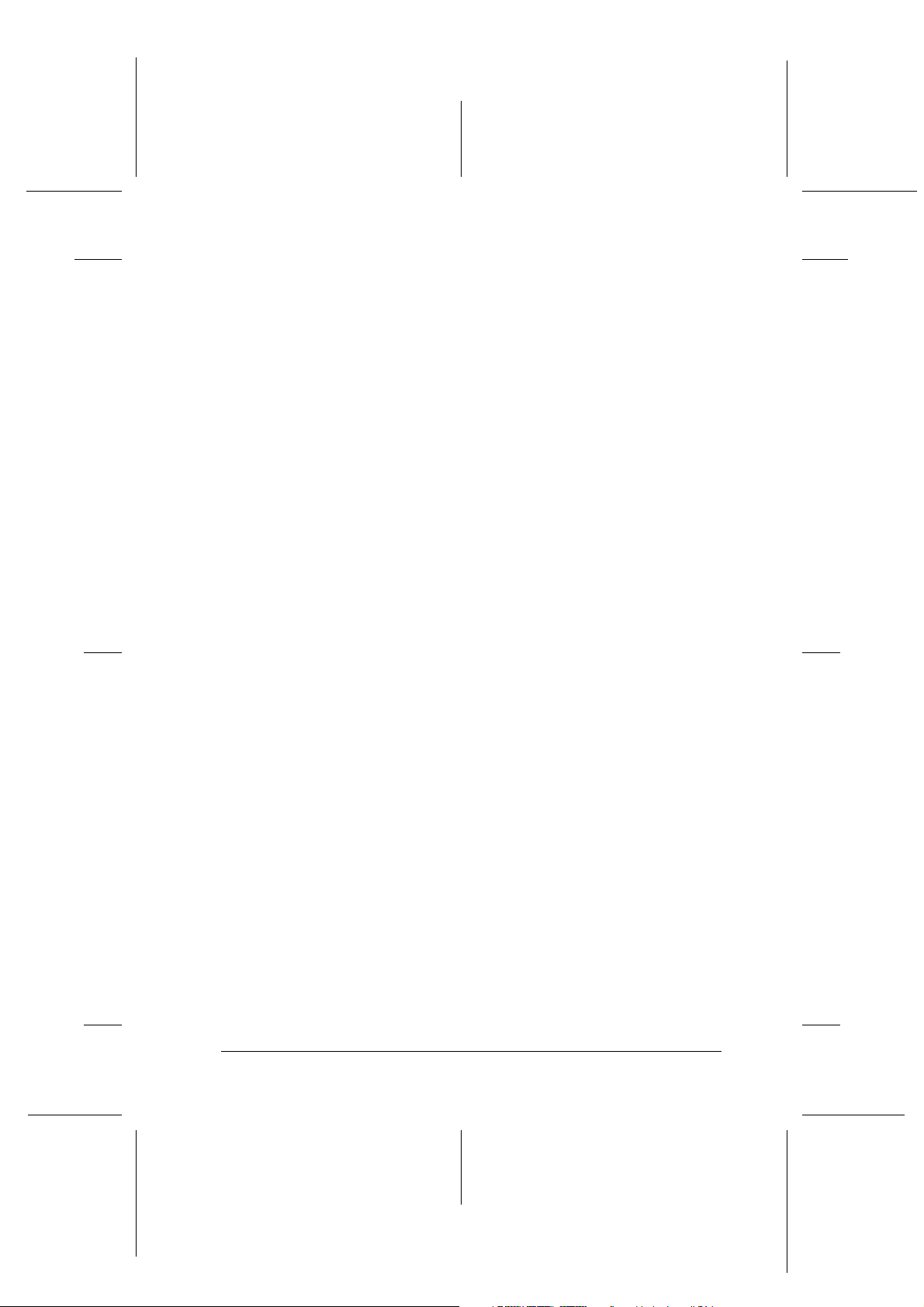
Proof Sign-off:
S.Kodama CRE Kawakami
M.Otsuka
editorname
EPSON MonitorIV
Utilitaire pour Macintosh qui permet de gérer des travaux d’impression dans une
file d’attente d’impression. Cet utilitaire montre aussi l’état du travail en cours
d’impression (voir “File d’attente d’impression”)
EPSON Status Monitor 3
Utilitaire pour Windows qui fournit des informations d’état de l’imprimante,
telles que la quantité d’encre restante, et contrôle les erreurs d’impression.
EPSON StatusMonitor
Utilitaire pour Macintosh qui surveille l’état de l’imprimante. Si StatusMonitor
détecte une erreur d’impression, il le signale par un message d’erreur.
File d’attente d’impression
File d’attente dans laquelle sont stockés avant impression des travaux
d’impression envoyés à l’imprimante via un réseau.
R4CD000_FR
html.bk Rev. E
GLOSS.FM A5 size
6/9/03
R
Gamma
Paramètre qui contrôle le contraste de l’image en modifiant les demi-tons et les
niveaux de gris moyens.
ICM (Image Color Matching)
Méthode de correspondance des couleurs utilisée par Windows. Voir aussi
“Correspondance des couleurs”.
Image miroir
Paramètre du logiciel d’impression qui retourne le tirage en le faisant pivoter de
gauche à droite.
Impression de filigranes
Mode d’impression qui permet d’imprimer sur les tirages un filigrane constitué
d’un texte ou d’une image.
Impression de fond
Lorsque l’impression de fond est activée, l’ordinateur peut être utilisé pour
d’autres opérations pendant l’impression d’un document. Lorsqu’elle est
désactivée, l’ordinateur interrompt les autres opérations pendant l’impression
d’un document, mais les données sont envoyées plus rapidement à l’imprimante.
Impression de type Poster
Mode d’impression qui permet d’agrandir un document formé d’une seule page
de façon à couvrir 4, 9 ou 16 feuilles de papier qui, une fois imprimées et
regroupées, formeront un poster.
3
Page 4
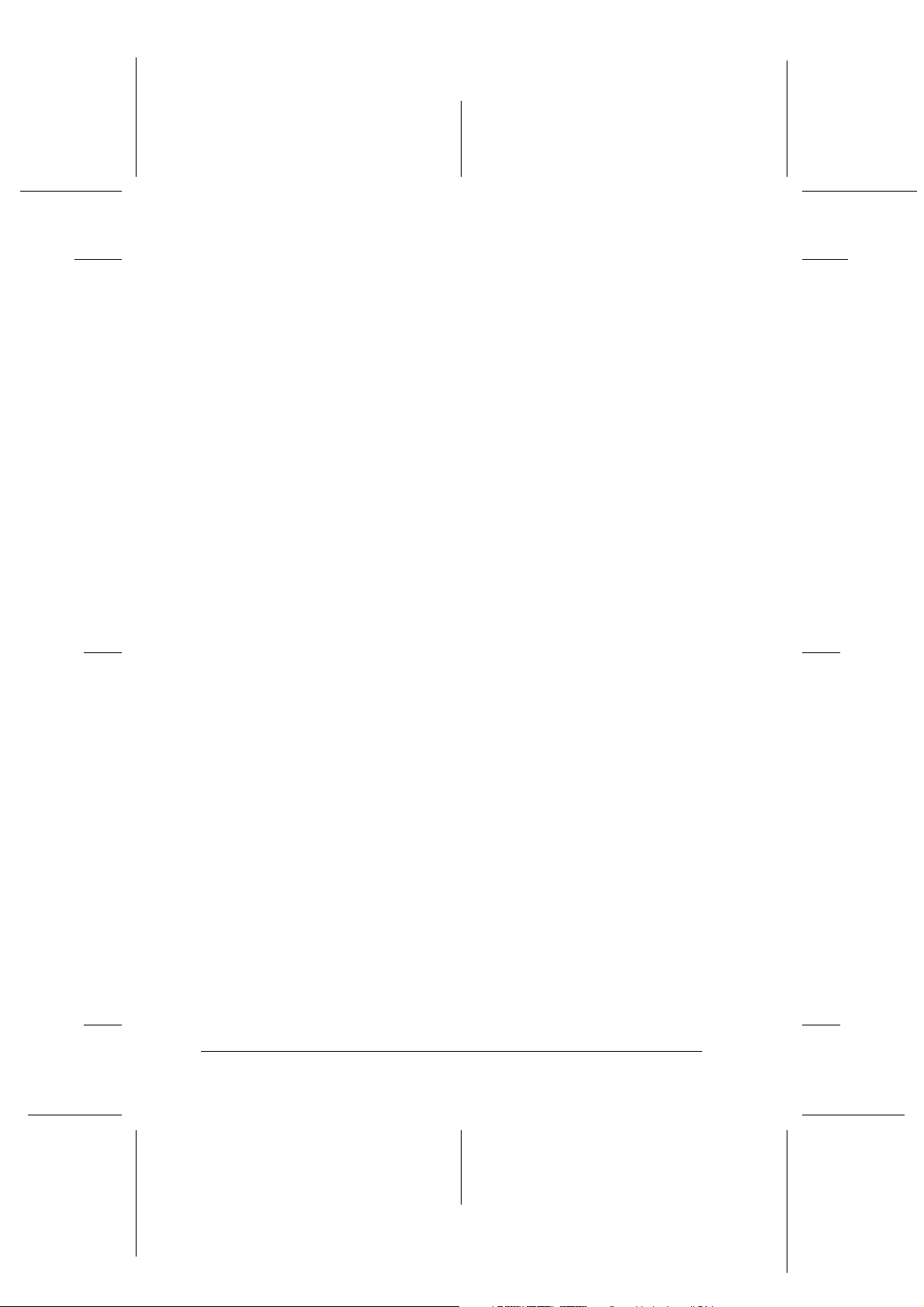
L
R4CD000_FR
html.bk Rev. E
GLOSS.FM A5 size
6/9/03
Impression économique
Mode d’impression permettant d’économiser de l’encre en utilisant moins de
points pour imprimer les images.
Impression Pages par feuille
Mode d’impression qui permet d’imprimer deux ou quatre pages sur une seule
feuille de papier.
Impression rapide
Mode d'impression dans lequel la tête d’impression imprime les images dans les
deux sens dans un mouvement de va et vient. Cette méthode autorise une
impression plus rapide.
Impression recto-verso
Mode d’impression qui permet d’imprimer sur les deux faces du papier.
Proof Sign-off:
S.Kodama CRE Kawakami
M.Otsuka
editorname
Impression sans marges
Mode d’impression qui permet d’imprimer sans aucune marge sur les quatre
côtés du papier.
Imprimante locale
Imprimante connectée directement à un ordinateur par un câble d’interface.
Interface
Connexion entre l’ordinateur et l’imprimante. Voir aussi “Interface parallèle” et
“Interface USB”.
Interface parallèle
Interface utilisée dans une connexion locale entre un ordinateur et une
imprimante. Voir aussi “Interface”.
Interface USB
Sigle de « Universal Serial Bus » (bus série universel). Interface universelle qui
permet de connecter à l’ordinateur jusqu’à 127 périphériques tels que clavier,
dispositifs de pointage et imprimantes. Des concentrateurs USB permettent
l’utilisation de ports supplémentaires. Voir aussi “Interface”.
Jet d’encre
Méthode d’impression au moyen de laquelle chaque lettre ou symbole est
imprimé par projection précise de l’encre sur le papier.
Lecteur
Périphérique de mémoire, tel qu’un disque dur, un lecteur de CD-ROM ou un
lecteur de disquette. Sous Windows, une lettre est affectée à chaque lecteur pour
en faciliter la gestion.
4
Page 5
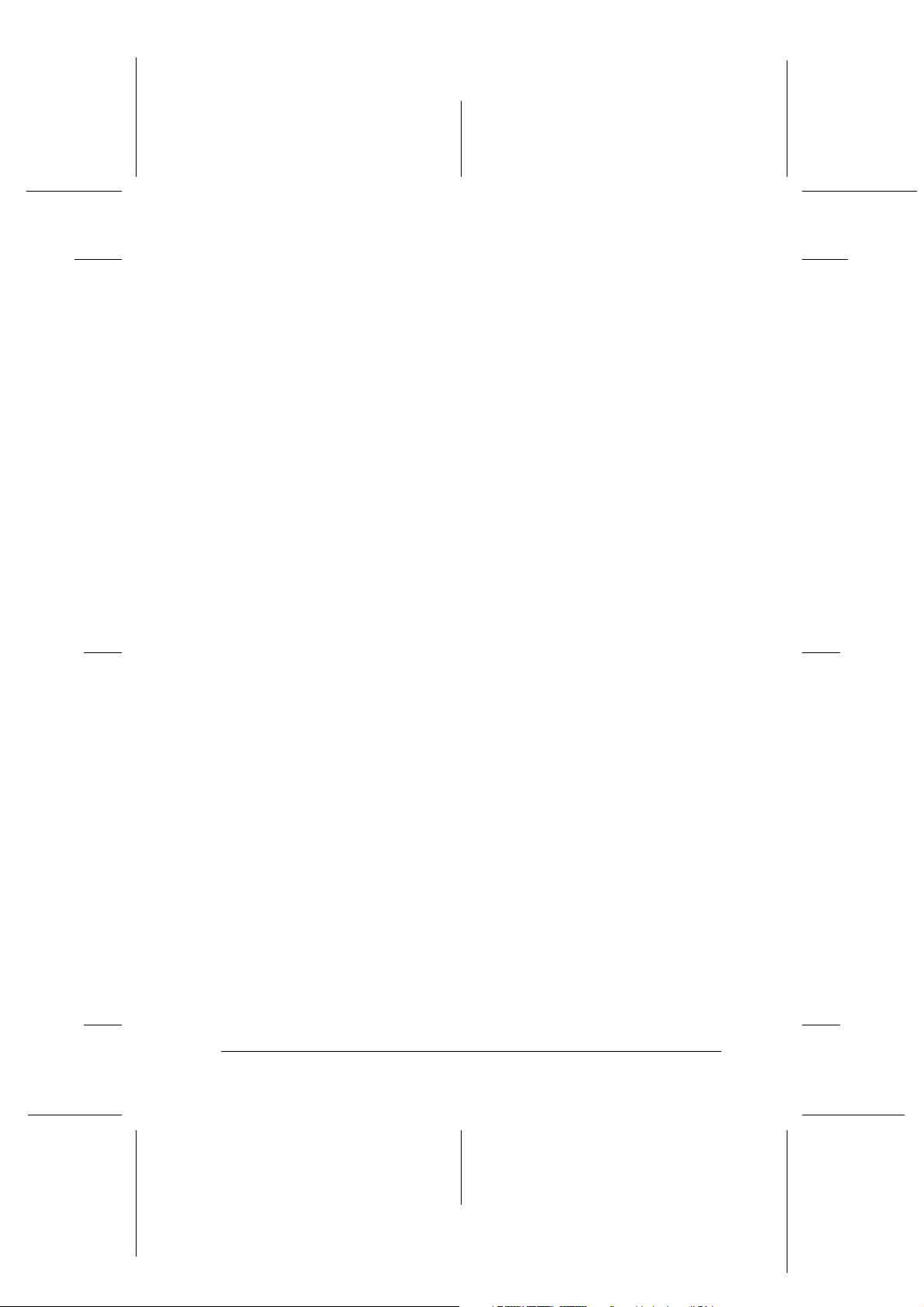
Proof Sign-off:
S.Kodama CRE Kawakami
M.Otsuka
editorname
Logiciel d’impression
Le logiciel d’impression livré avec l’imprimante comprend un pilote
d’impression et des utilitaires d'impression. Le pilote permet de choisir entre
divers paramètres pour obtenir les meilleurs résultats d’impression. Les
utilitaires permettent de contrôler l’imprimante et de la maintenir dans un état
de fonctionnement optimal. Voir aussi “Pilote (Windows), Gestionnaire
(Macintosh)” et “Utilitaires”.
Luminosité
Définition du caractère clair ou sombre d’une image.
Marges
Espace non imprimé à la périphérie du papier, en dehors de la zone imprimable.
Voir aussi “Zone imprimable”.
R4CD000_FR
html.bk Rev. E
GLOSS.FM A5 size
6/9/03
R
MicroWeave
Mode d’impression par lequel les images sont imprimées avec un pas plus fin
pour réduire la probabilité d’apparition de bandes. Voir aussi “Bandes”.
Monochrome
Impression utilisant une seule couleur, habituellement le noir.
Nettoyage des têtes
Utilitaire qui nettoie la tête d’impression et permet aux buses de projeter l’encre
correctement.
Niveaux de gris
Échelle de nuances de gris allant du noir au blanc. Cette échelle est utilisée pour
représenter les couleurs quand l’impression se fait en noir et blanc.
Niveaux d'encre
Graphique illustrant la quantité d’encre restante dans chaque cartouche.
Ordre inversé
Paramètre qui permet d’imprimer les documents dans l’ordre inverse, en
commençant par la dernière page.
Orientation
Paramètre qui détermine l’orientation du tirage. Deux options sont possibles :
Portrait (vertical) ou Paysage (horizontal).
PhotoEnhance
Mode d’impression qui procure toute une gamme d’options de correction
d’image applicables aux photos avant leur impression.
5
Page 6
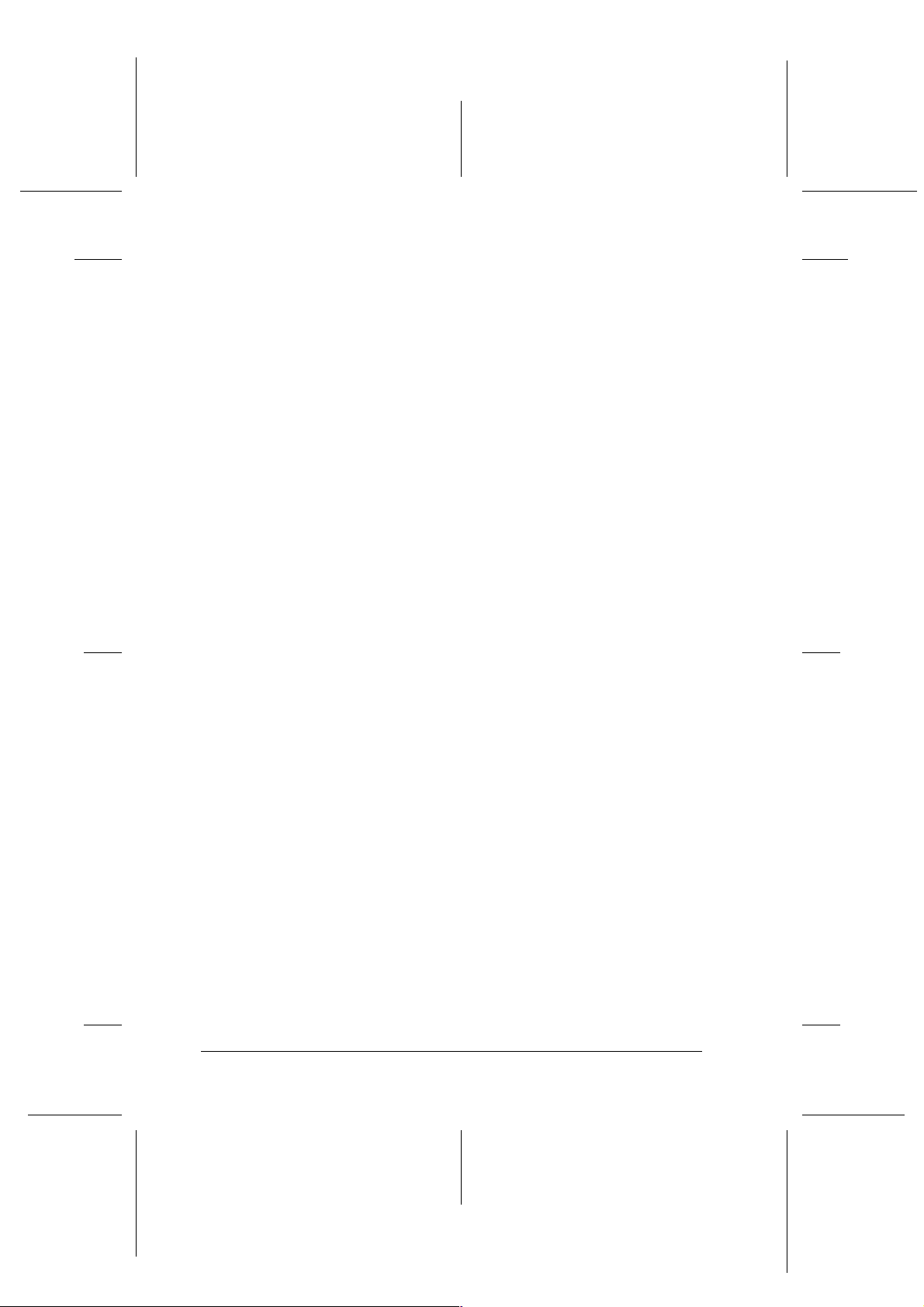
L
R4CD000_FR
html.bk Rev. E
GLOSS.FM A5 size
6/9/03
Pilote (Windows), Gestionnaire (Macintosh)
Programme envoyant des instructions à un périphérique d’ordinateur pour lui
indiquer ce qu'il doit faire. Par exemple, le pilote (gestionnaire) d’impression
reçoit les données d'impression du logiciel de traitement de texte et envoie à
l'imprimante des instructions d'impression. L'ensemble formé par le pilote
(gestionnaire) d’impression et les utilitaires d'impression forme ce que l'on
appelle le « logiciel d'impression ». Voir aussi “Logiciel d’impression”.
Pilote d’impression (Windows), Gestionnaire d’impression (Macintosh)
Voir “Pilote (Windows), Gestionnaire (Macintosh)”.
Police
Jeu de caractères ayant un même style et une même taille.
Port
Canal d’interface par lequel les données sont transmises entre appareils.
Proof Sign-off:
S.Kodama CRE Kawakami
M.Otsuka
editorname
PRINT Image Matching
Ce système permet d’obtenir facilement des tirages étonnants par l’association
d’un appareil photo numérique doté de la fonction PRINT Image Matching et
d’une imprimante prenant en charge cette fonctionnalité. Des commandes
d’impression sont associées aux données photographiques au cours d’une prise
de vue avec un appareil photo numérique et l’imprimante applique ces
commandes pour imprimer des photos qui bénéficient d’une correspondance de
couleur particulièrement fidèle.
Profils
Normes qui permettent à différents périphériques de communiquer entre eux à
l’aide de la technologie sans fil Bluetooth. Les profils sont définis par les
utilisations et les fonctions que peuvent exploiter des périphériques, comme
l’impression ou la numérisation à partir d’un ordinateur. Pour partager ces
informations, les périphériques doivent être compatibles avec le même profil.
Qualité d’impression
Options de qualité d’impression disponibles dans le logiciel d’impression.
Réduire ou agrandir le document
Mode d’impression qui règle la taille imprimée d’un document.
Réinitialisation
Rétablissement de la configuration par défaut de l’imprimante en la mettant hors
tension puis sous tension.
Résolution
Nombre de points utilisés pour représenter une image, exprimé sous la forme
(nombre de points horizontaux) × (nombre de points verticaux).
6
Page 7

Proof Sign-off:
S.Kodama CRE Kawakami
M.Otsuka
editorname
Rotation 180°
Paramètre qui applique une rotation de 180° à la page à imprimer.
RVB
Sigle de Rouge, Vert et Bleu. Couleurs de base présentes dans des luminophores
irradiés par le canon électronique du tube cathodique de l’écran pour créer des
images couleur selon le principe du système additif.
Saturation
Paramètre qui modifie l’éclat d’une couleur. Plus la saturation est faible, plus les
couleurs sont ternes. Plus la saturation est élevée, plus les couleurs sont vives.
Spool
Première étape de l’impression au cours de laquelle le logiciel d’impression
convertit les données d’impression en codes lisibles par l’imprimante. Ces
données sont envoyées au serveur d’impression ou directement à l’imprimante.
R4CD000_FR
html.bk Rev. E
GLOSS.FM A5 size
6/9/03
R
Spool Manager
Programme qui convertit les données d’impression en codes compréhensibles
par l’imprimante. Voir aussi “Spool”.
sRGB
Méthode de gestion des couleurs utilisée pour conserver une cohérence des
couleurs entre divers périphériques conformes à la norme sRGB.
Status Monitor
Programme permettant de contrôler l’état de l’imprimante.
Support
Matière sur laquelle les données sont imprimées : papier ordinaire, enveloppe,
papier spécial, transparent, etc.
Utilitaires
Ensemble de programmes permettant de surveiller et d’entretenir l’imprimante.
L'ensemble formé par le pilote d’impression et les utilitaires d'impression forme
ce que l'on appelle le « logiciel d'impression ». Voir aussi “Logiciel d’impression”.
Utilitaires d’impression
Voir “Utilitaires”.
Vérification des buses
Utilitaire qui contrôle les buses de la tête d’impression pour déterminer si elles
sont bouchées et ont besoin d’être nettoyées.
7
Page 8
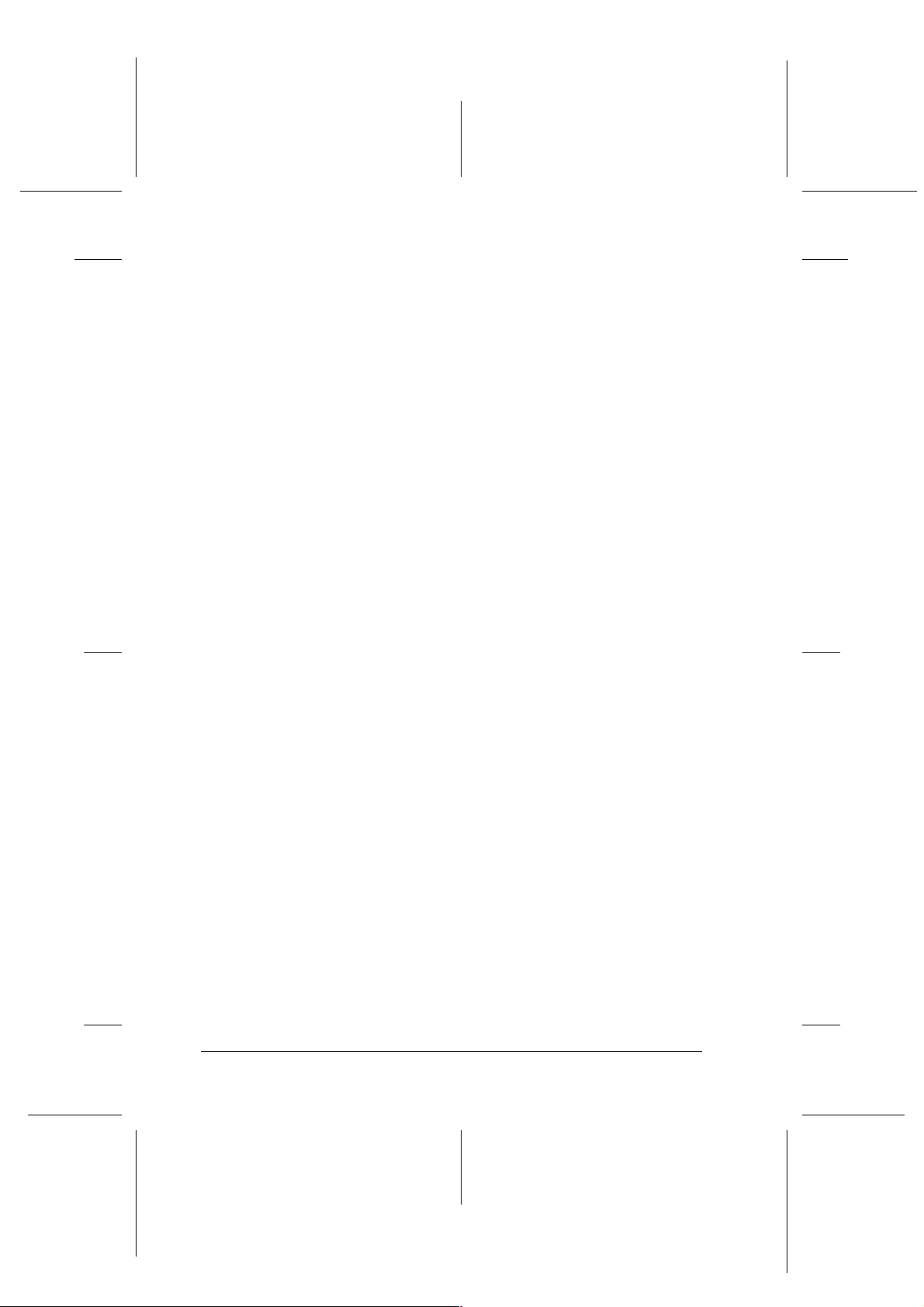
L
R4CD000_FR
html.bk Rev. E
GLOSS.FM A5 size
6/9/03
Zone imprimable
Zone d’une page sur laquelle l’imprimante peut effectivement imprimer. En
raison des marges, cette zone est inférieure au format physique de la page.
Zoom
Mode d’impression qui agrandit ou réduit automatiquement la taille du
document de telle façon qu’il tienne dans le format du papier sélectionné dans le
logiciel d’impression.
Proof Sign-off:
S.Kodama CRE Kawakami
M.Otsuka
editorname
8
Page 9
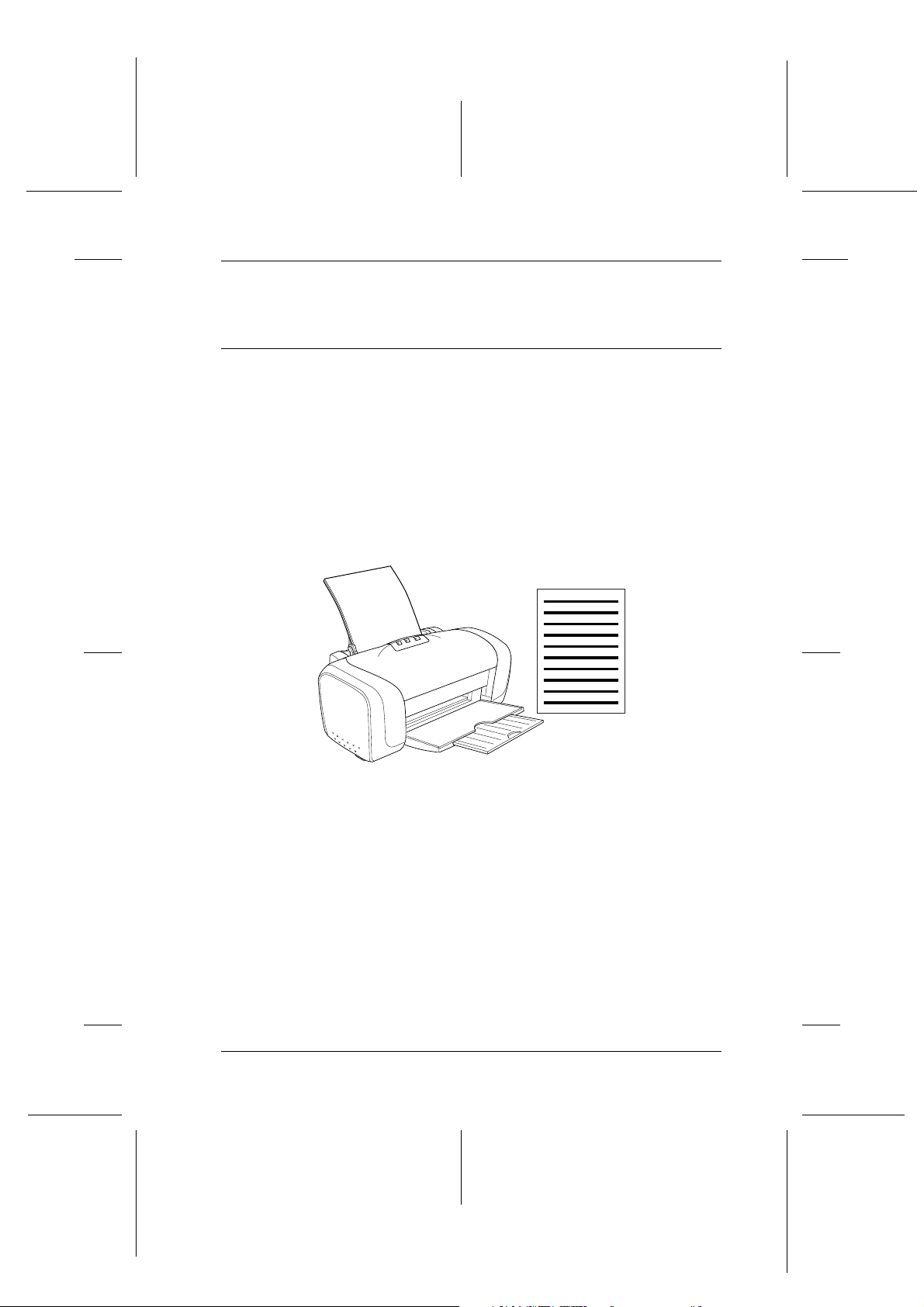
Proof Sign-off:
S.Kodama CRE Kawakami
M.Otsuka
editorname
Comment imprimer
Introduction
Cette section vous guide à travers les différentes procédures
d’impression.
“Impression de texte et de pages Web”
Explique comment imprimer des documents et des images sur
différentes tailles ou différents types de feuilles simples.
R4CD000_FR
html.bk Rev. E
BASIC.FM A5 size
6/9/03
R
9
Page 10
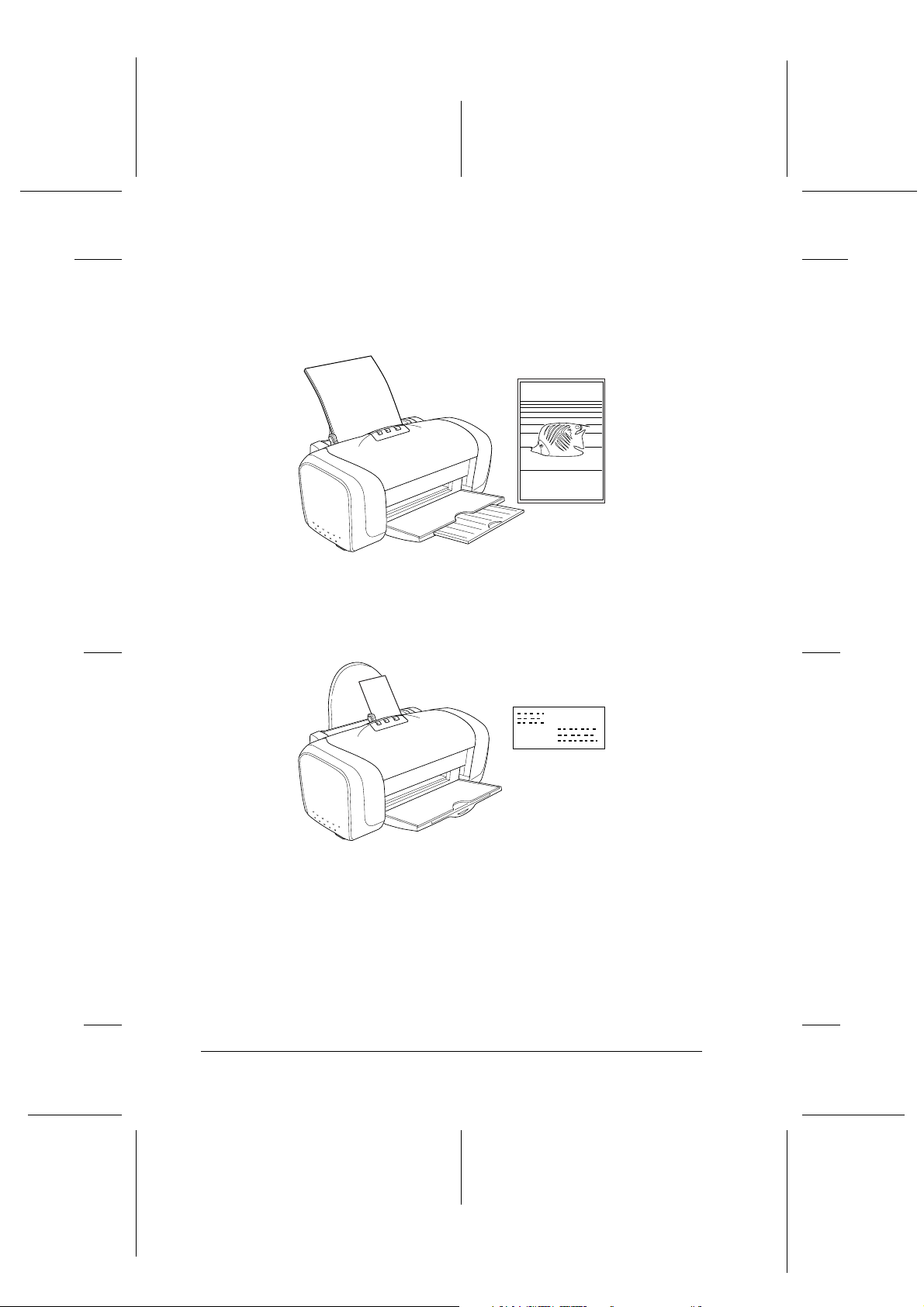
L
R4CD000_FR
html.bk Rev. E
BASIC.FM A5 size
6/9/03
“Impression de photos”
Explique comment imprimer des photos sur différentes tailles ou
différents types de feuilles simples.
Proof Sign-off:
S.Kodama CRE Kawakami
M.Otsuka
editorname
“Impression sur des enveloppes”
Explique comment imprimer sur des enveloppes.
10
Page 11
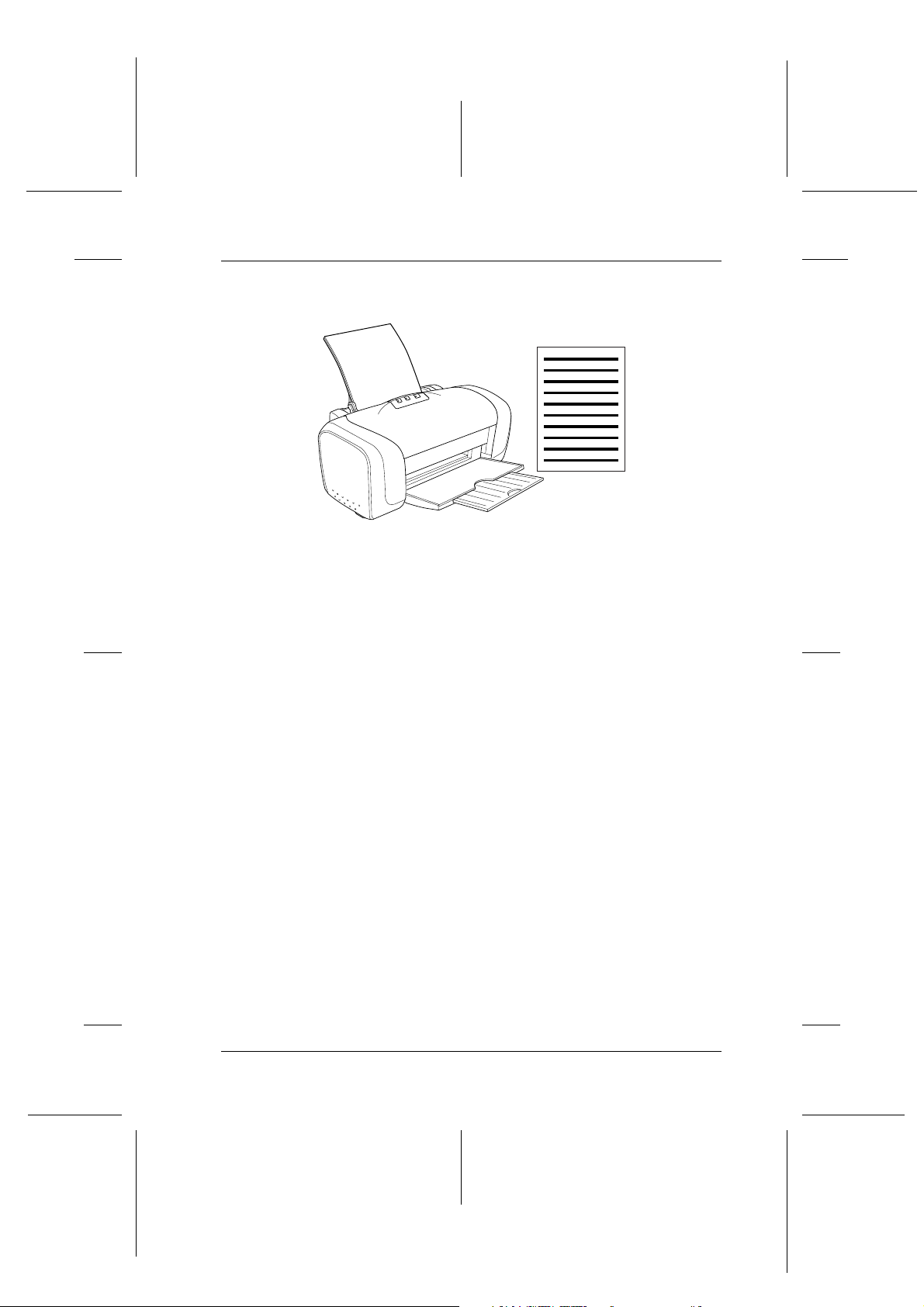
Proof Sign-off:
S.Kodama CRE Kawakami
M.Otsuka
editorname
Impression de texte et de pages Web
R4CD000_FR
html.bk Rev. E
BASIC.FM A5 size
6/9/03
R
Utilisation de feuilles simples
Pour plus de détails sur le chargement de feuilles simples,
reportez-vous à la section ci-dessous.
“Chargement de feuilles simples”
Si vous utilisez des supports spéciaux, reportez-vous à la section
ci-dessous.
“Utilisation de supports spéciaux”
Paramètres du pilote sous Windows
1. Ouvrez le fichier que vous voulez imprimer.
2. Ouvrez le pilote d’impression.
“Accès au logiciel d’impression sous Windows”
11
Page 12
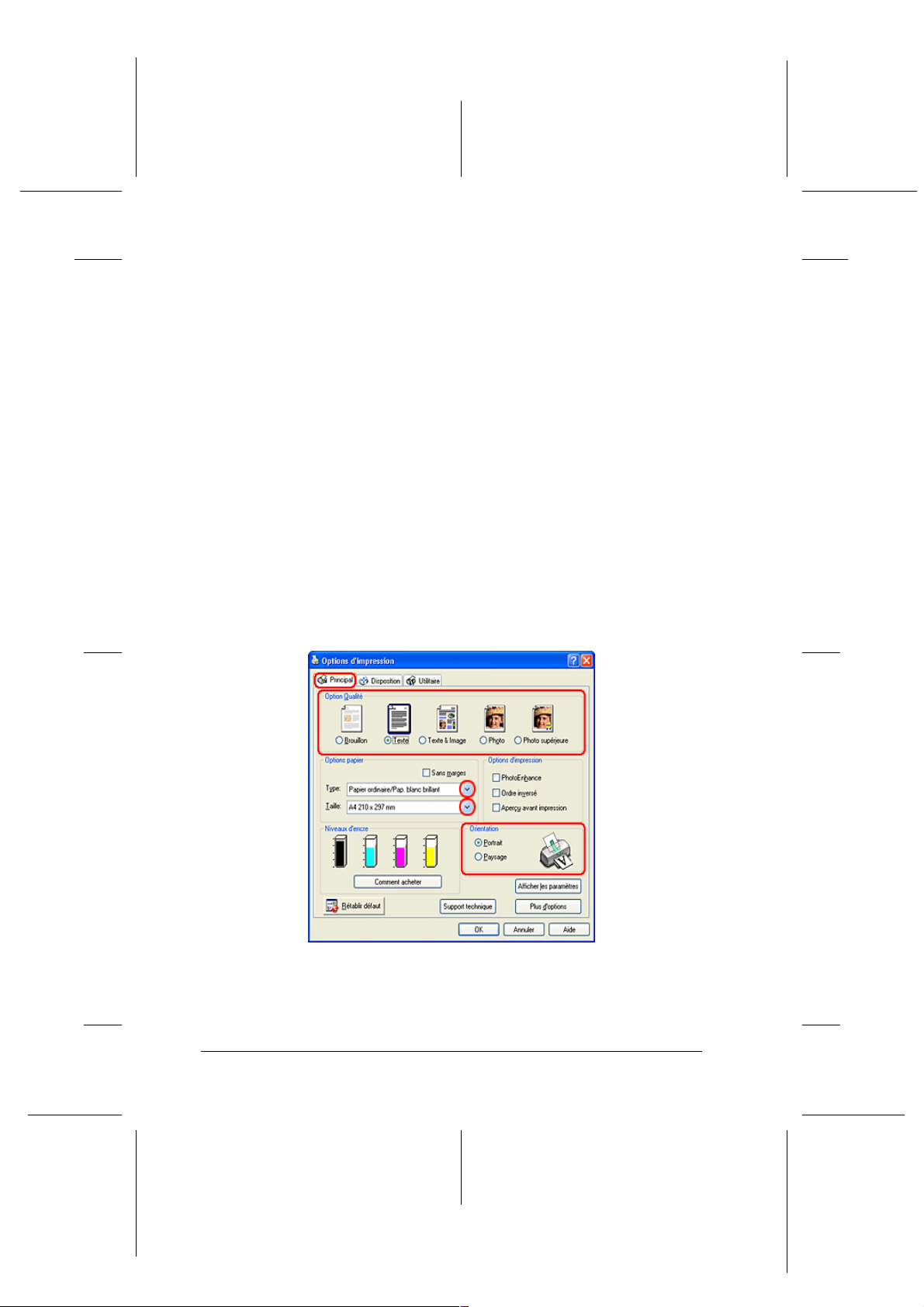
L
R4CD000_FR
html.bk Rev. E
BASIC.FM A5 size
6/9/03
3. Cliquez sur l’onglet Principal, puis réglez le paramètre
Option Qualité. Pour plus de détails sur les options du
paramètre Option Qualité, reportez-vous à la section
suivante.
& Voir “Option Qualité”
4. Réglez le paramètre Type.
“Paramètre Support”
5. Réglez le paramètre Taille. Vous pouvez aussi définir une
taille de papier personnalisée. Pour plus de détails,
reportez-vous à la section suivante.
Proof Sign-off:
S.Kodama CRE Kawakami
M.Otsuka
editorname
“Définition de formats de papier personnalisés sous
Windows”
6. Pour modifier l'orientation du tirage, sélectionnez Portrait
(vertical) ou Paysage (horizontal).
7. Cliquez sur OK pour fermer la boîte de dialogue des
paramètres du pilote d’impression.
12
Page 13
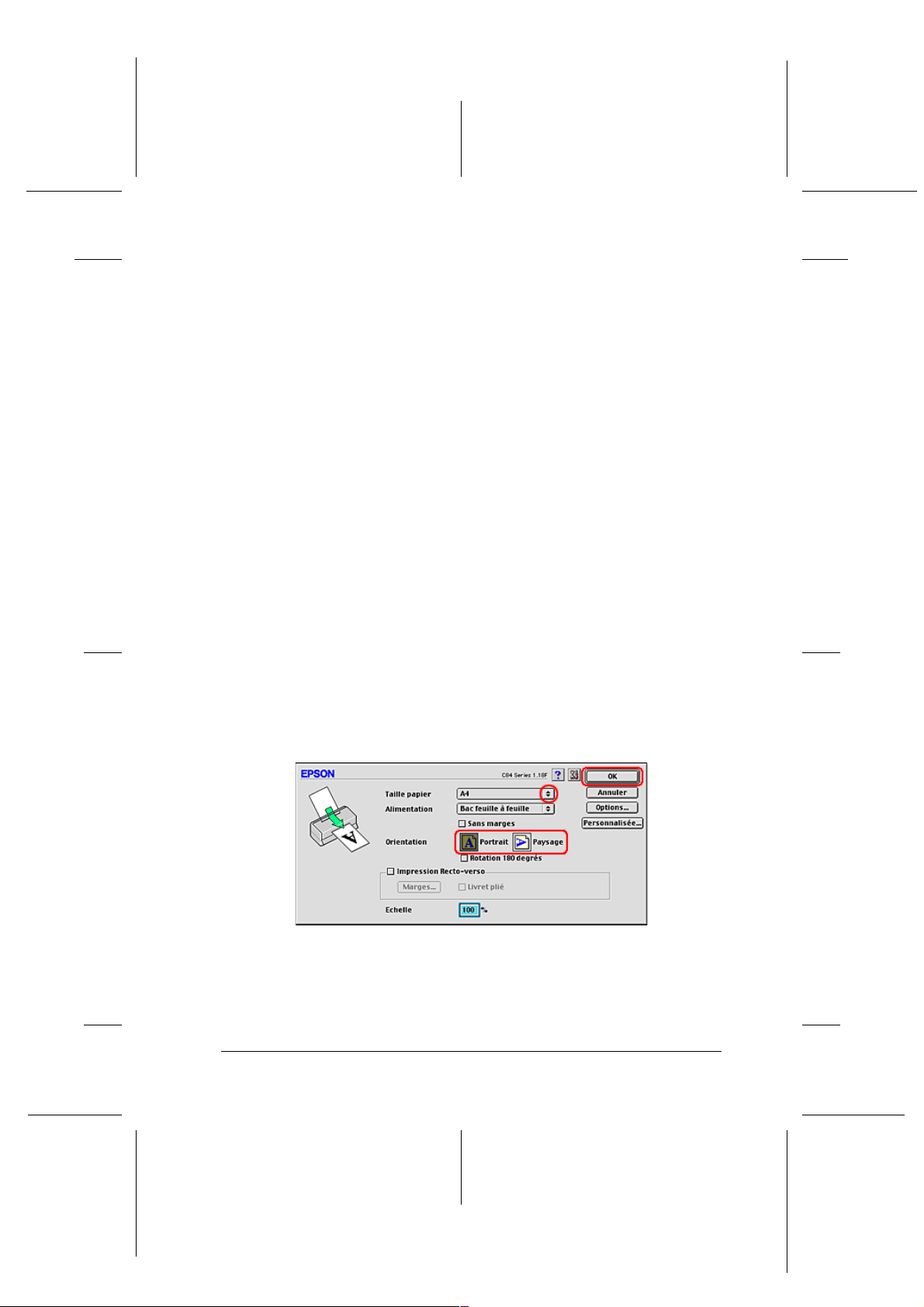
Proof Sign-off:
S.Kodama CRE Kawakami
M.Otsuka
editorname
8. Imprimez vos données.
Paramètres du gestionnaire d’impression sous
Mac OS 8.6 à 9.x
1. Ouvrez le fichier que vous voulez imprimer.
2. Ouvrez la zone de dialogue Format d’impression.
“Accès au logiciel d’impression sous Mac OS 8.6 à 9.x”
R4CD000_FR
html.bk Rev. E
BASIC.FM A5 size
6/9/03
R
3. Réglez le paramètre Taille papier. Vous pouvez aussi définir
une taille de papier personnalisée. Pour plus de détails,
reportez-vous à la section suivante.
“Définition de tailles papier personnalisées sous Mac OS 8.6
à 9.x”
4. Pour modifier l'orientation du tirage, sélectionnez Portrait
(vertical) ou Paysage (horizontal).
5. Cliquez sur OK pour enregistrer les réglages et fermer la zone
de dialogue.
6. Ouvrez la zone de dialogue Imprimer.
“Accès au logiciel d’impression sous Mac OS 8.6 à 9.x”
13
Page 14
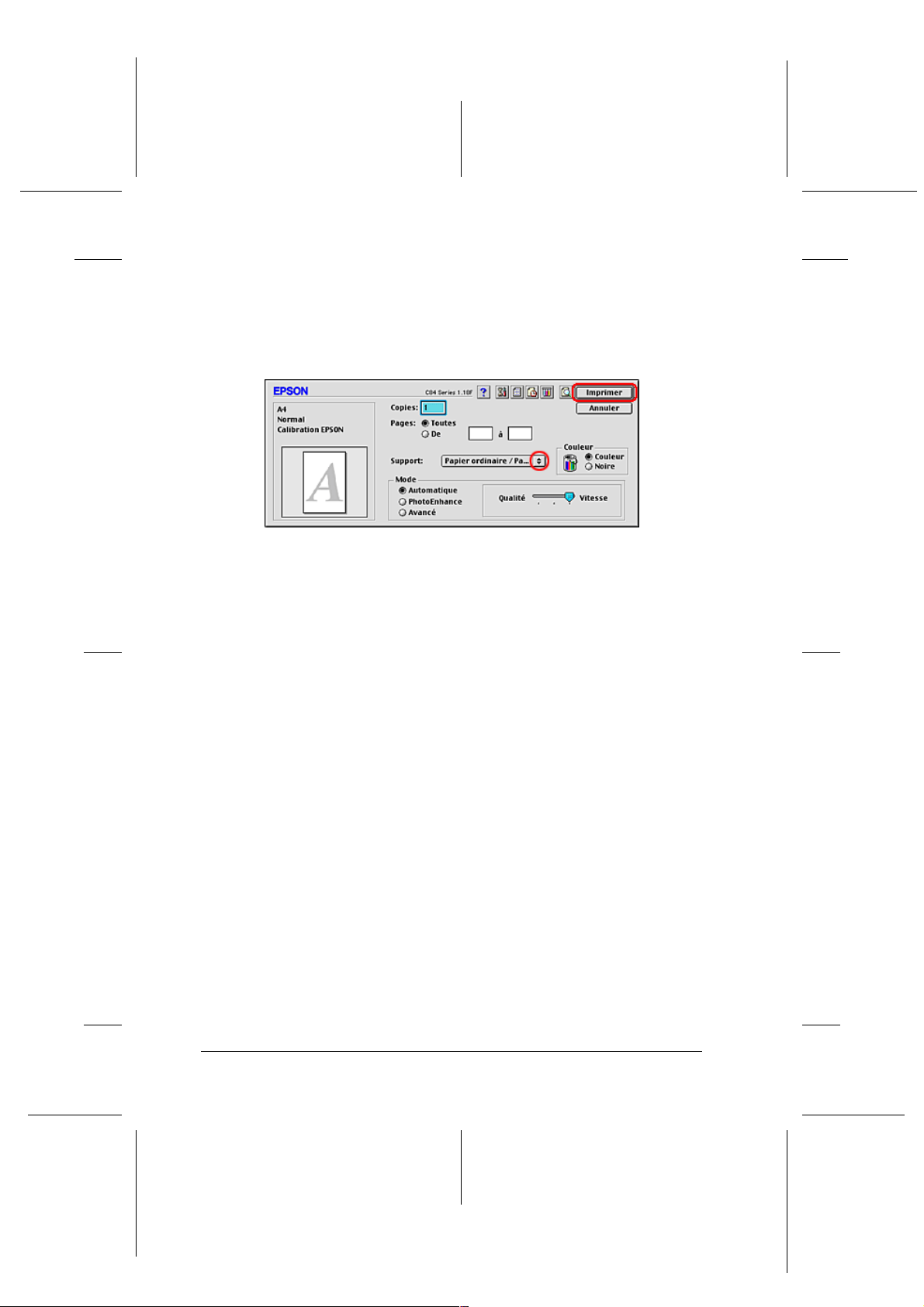
L
R4CD000_FR
html.bk Rev. E
BASIC.FM A5 size
6/9/03
7. Réglez le paramètre Support.
“Paramètre Support”
8. Cliquez sur Imprimer pour lancer l’impression.
Proof Sign-off:
S.Kodama CRE Kawakami
M.Otsuka
editorname
Paramètres du pilote d’impression sous Mac OS
X
1. Ouvrez le fichier que vous voulez imprimer.
2. Ouvrez la zone de dialogue Format d’impression.
“Accès au logiciel d’impression sous Mac OS X”
3. Réglez le paramètre Pour. Pour imprimer avec des marges
standard, sélectionnez Stylus C84.
4. Réglez les paramètres Papier et Orientation.
14
Page 15
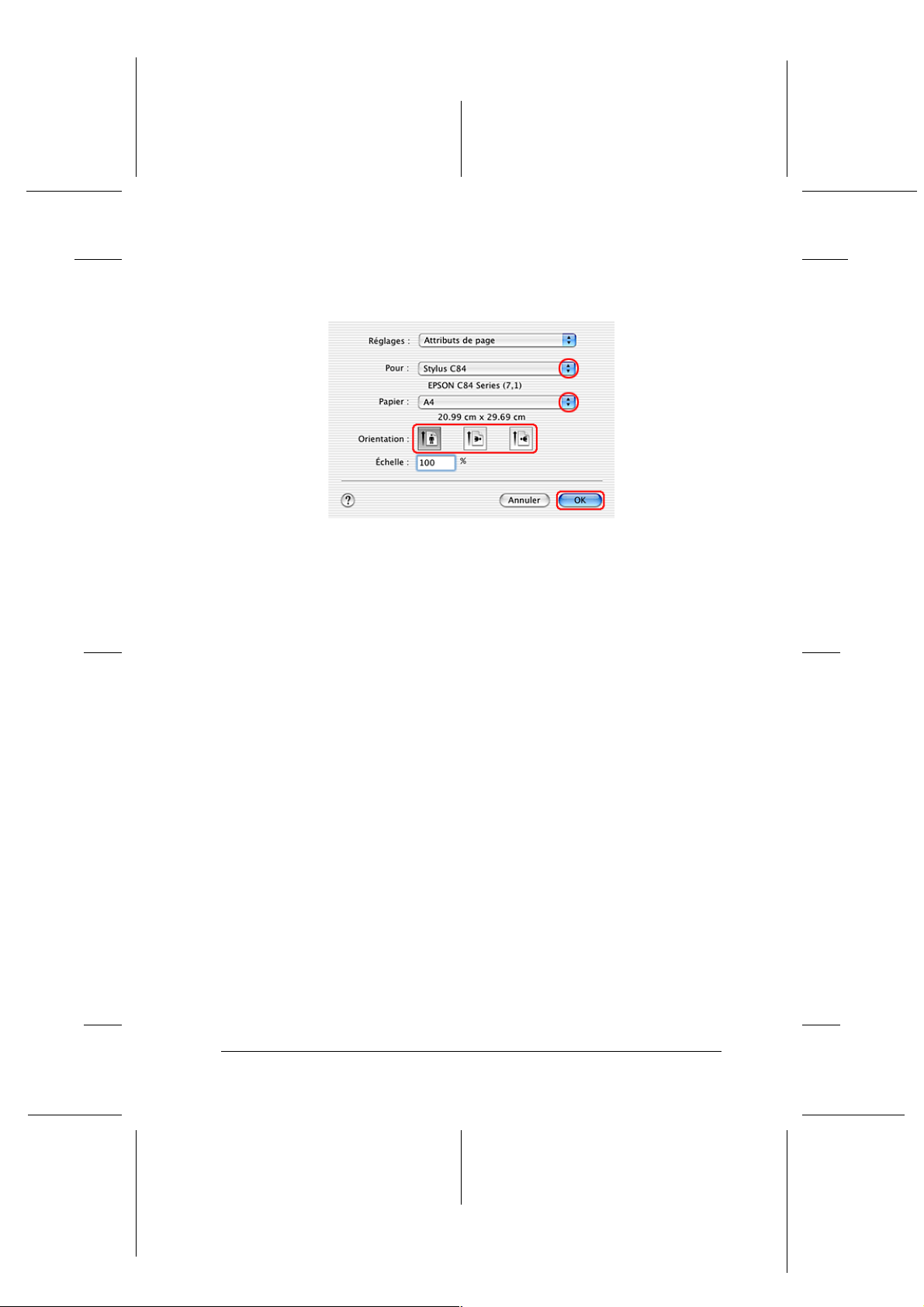
Proof Sign-off:
S.Kodama CRE Kawakami
M.Otsuka
editorname
5. Cliquez sur OK pour fermer la zone de dialogue Format
d’impression.
R4CD000_FR
html.bk Rev. E
BASIC.FM A5 size
6/9/03
R
6. Ouvrez la zone de dialogue Imprimer.
“Accès au logiciel d’impression sous Mac OS X”
7. Réglez le paramètre Imprimante comme vous l’avez fait à
l’étape 3 avec le paramètre Pour dans la zone de dialogue
Format d’impression. Réglez ensuite les options Copies &
Pages.
Remarque :
❏ Utilisez toujours le même réglage pour le paramètre Pour de la
zone de dialogue Format d’impression et pour le paramètre
Imprimante de la zone de dialogue Imprimer. Sinon les données
risquent de ne pas s’imprimer correctement.
15
Page 16
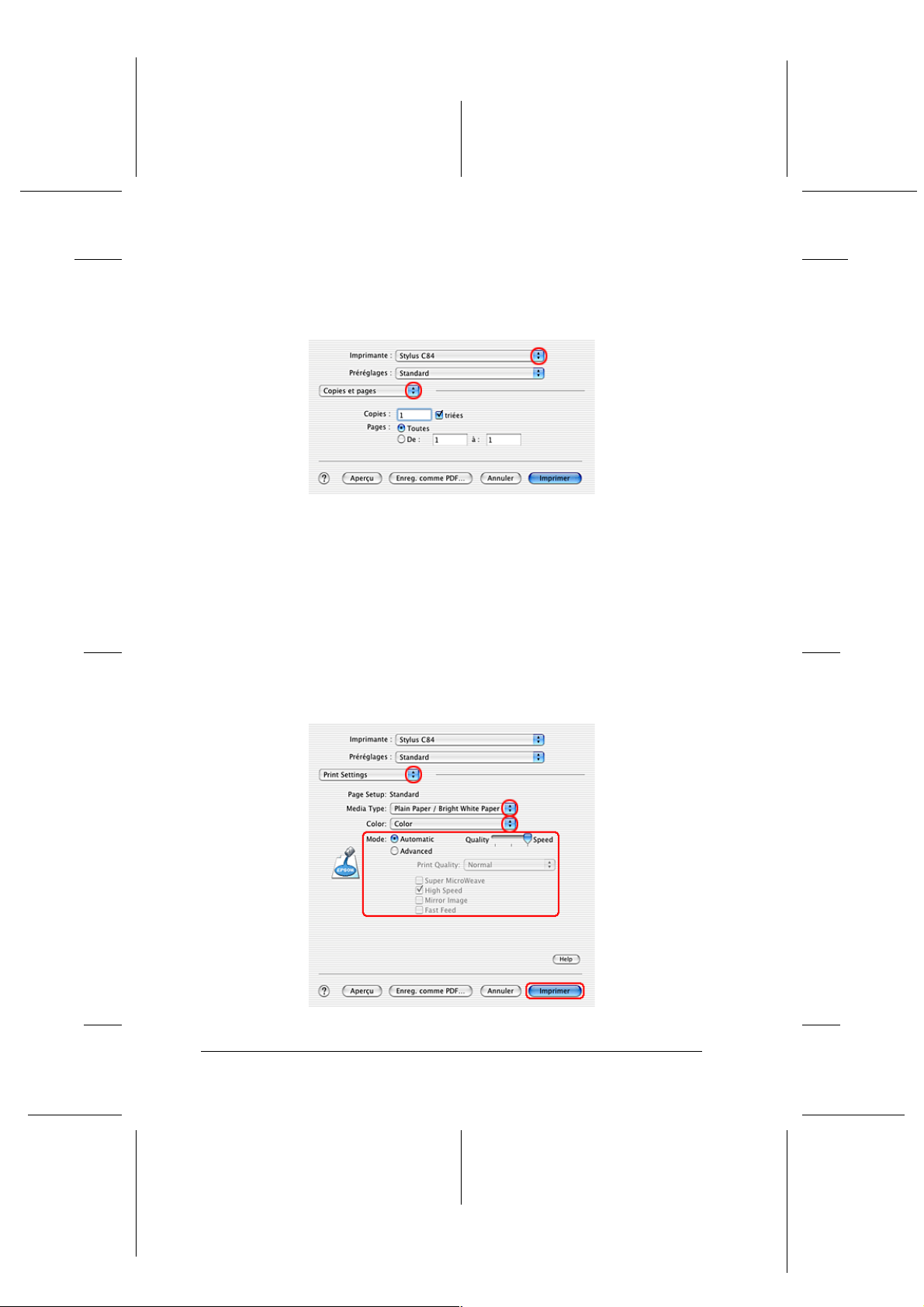
L
R4CD000_FR
html.bk Rev. E
BASIC.FM A5 size
6/9/03
❏ Les options Copies & Pages constituent une fonction standard
de Mac OS X. Pour plus de d étails, consultez la documenta tion
de votre système d’exploitation.
Proof Sign-off:
S.Kodama CRE Kawakami
M.Otsuka
editorname
8. Sélectionnez Configuration Imprimante dans le menu
contextuel.
9. Réglez les paramètres Support, Encre et Mode.
& Voir “Configuration Imprimante”
“Paramètre Support”
10. Cliquez sur Imprimer pour lancer l’impression.
16
Page 17
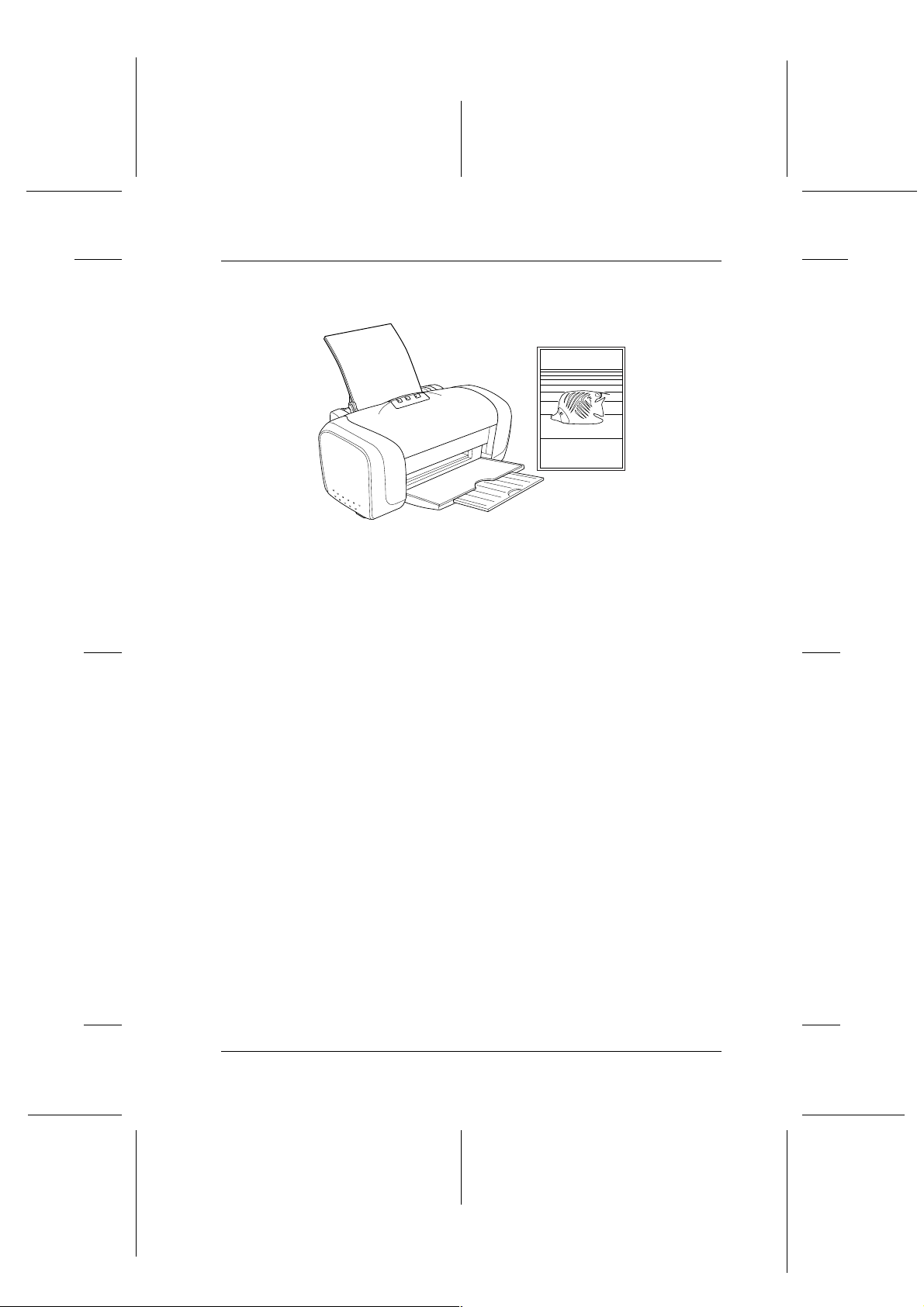
Proof Sign-off:
S.Kodama CRE Kawakami
M.Otsuka
editorname
Impression de photos
R4CD000_FR
html.bk Rev. E
BASIC.FM A5 size
6/9/03
R
Utilisation de feuilles simples
Pour plus de détails sur le chargement de feuilles simples,
reportez-vous à la section ci-dessous.
“Chargement de feuilles simples”
Si vous utilisez des supports spéciaux, reportez-vous à la section
ci-dessous.
“Utilisation de supports spéciaux”
Paramètres du pilote sous Windows
1. Ouvrez le fichier que vous voulez imprimer.
2. Ouvrez le pilote d’impression.
“Accès au logiciel d’impression sous Windows”
17
Page 18
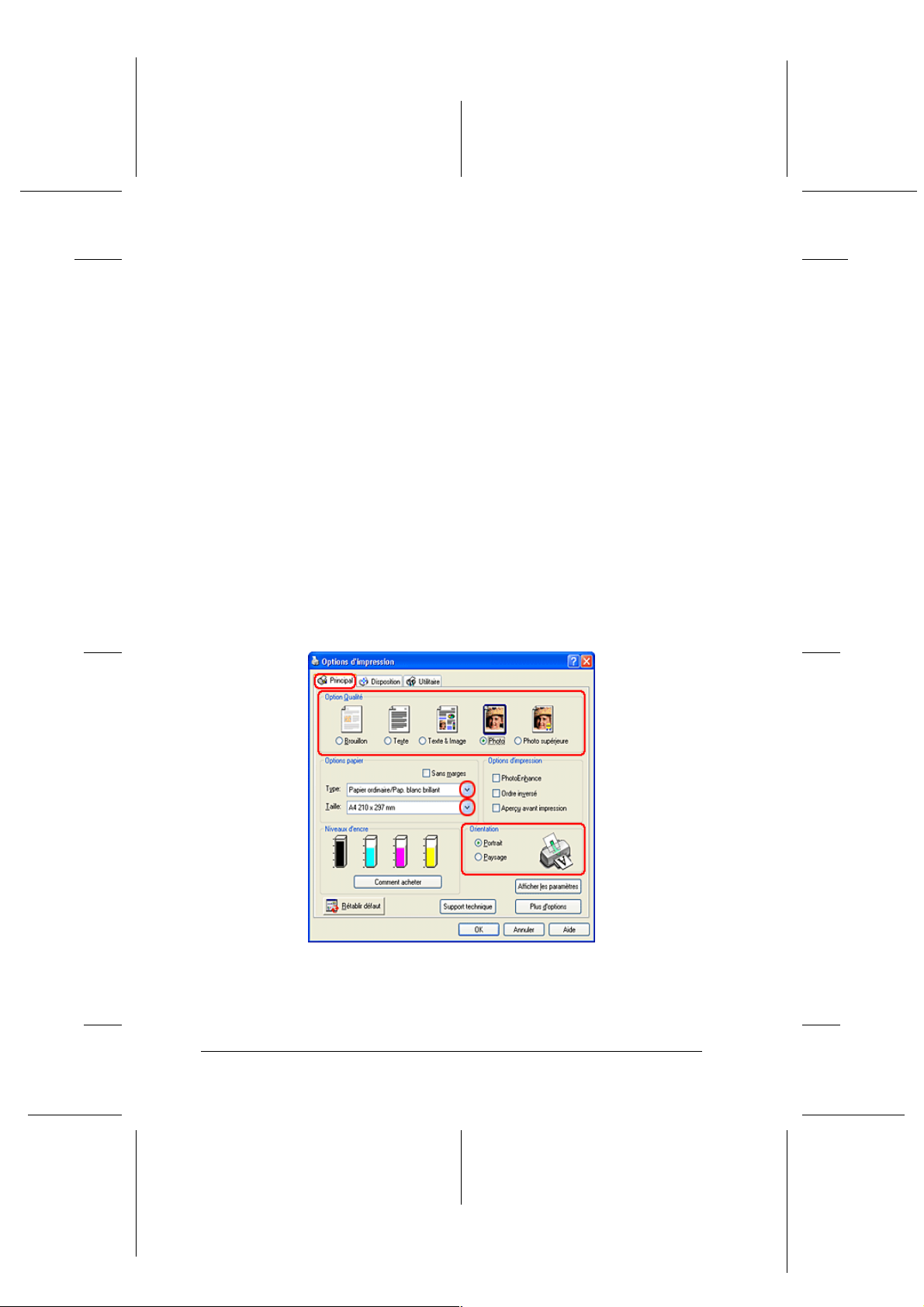
L
R4CD000_FR
html.bk Rev. E
BASIC.FM A5 size
6/9/03
3. Cliquez sur l’onglet Principal, puis réglez le paramètre
Option Qualité. Pour plus de détails sur les options du
paramètre Option Qualité, reportez-vous à la section
suivante.
& Voir “Option Qualité”
4. Réglez le paramètre Type.
“Paramètre Support”
5. Réglez le paramètre Taille. Vous pouvez aussi définir une
taille de papier personnalisée. Pour plus de détails,
reportez-vous à la section suivante.
Proof Sign-off:
S.Kodama CRE Kawakami
M.Otsuka
editorname
“Définition de formats de papier personnalisés sous
Windows”
6. Pour modifier l'orientation du tirage, sélectionnez Portrait
(vertical) ou Paysage (horizontal).
7. Cliquez sur OK pour fermer la boîte de dialogue des
paramètres du pilote d’impression.
18
Page 19
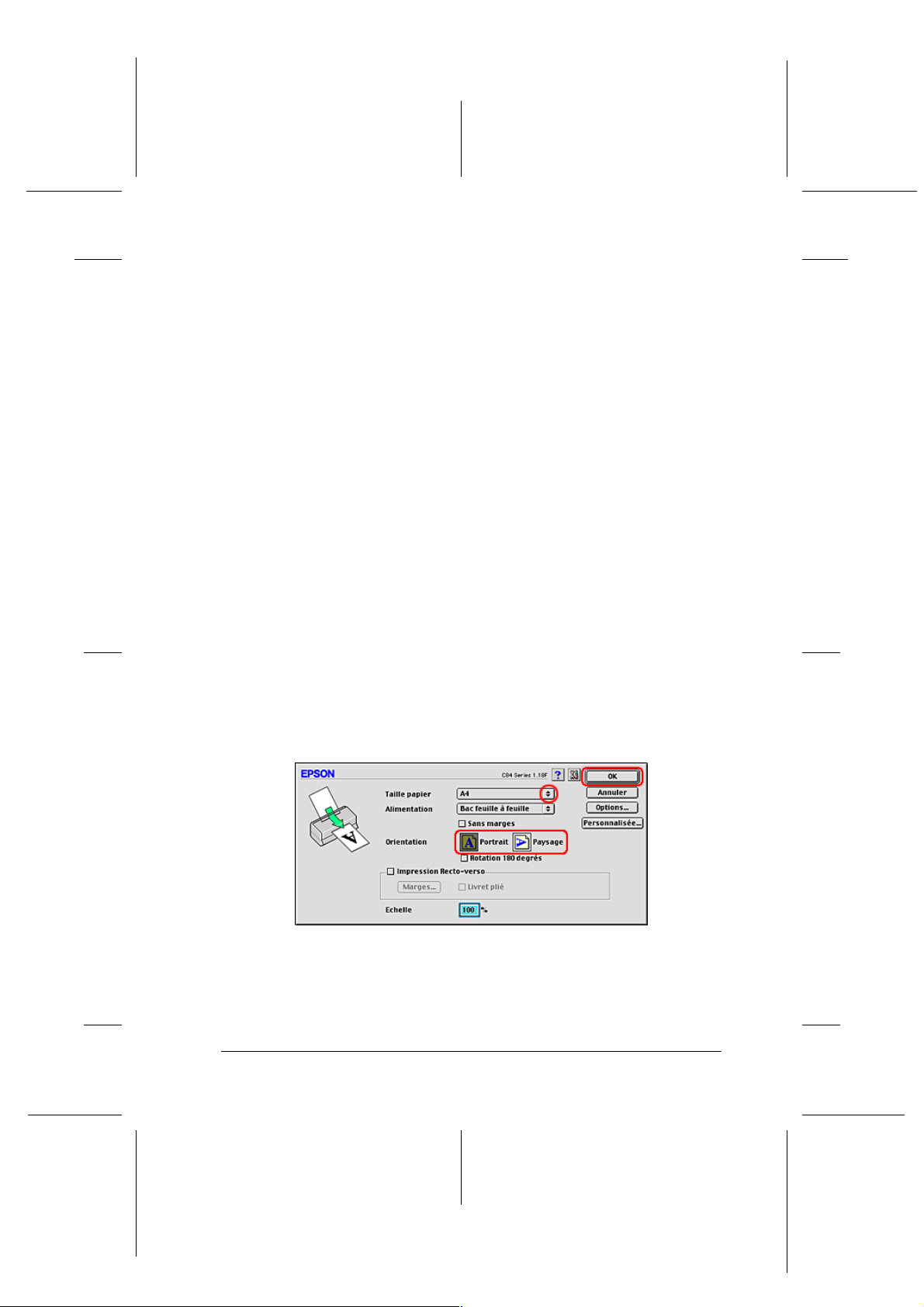
Proof Sign-off:
S.Kodama CRE Kawakami
M.Otsuka
editorname
8. Imprimez vos données.
Paramètres du gestionnaire d’impression sous
Mac OS 8.6 à 9.x
1. Ouvrez le fichier que vous voulez imprimer.
2. Ouvrez la zone de dialogue Format d’impression.
“Accès au logiciel d’impression sous Mac OS 8.6 à 9.x”
R4CD000_FR
html.bk Rev. E
BASIC.FM A5 size
6/9/03
R
3. Réglez le paramètre Taille papier. Vous pouvez aussi définir
une taille de papier personnalisée. Pour plus de détails,
reportez-vous à la section suivante.
“Définition de tailles papier personnalisées sous Mac OS 8.6
à 9.x”
4. Pour modifier l'orientation du tirage, sélectionnez Portrait
(vertical) ou Paysage (horizontal).
5. Cliquez sur OK pour enregistrer les réglages et fermer la zone
de dialogue.
6. Ouvrez la zone de dialogue Imprimer.
“Accès au logiciel d’impression sous Mac OS 8.6 à 9.x”
19
Page 20
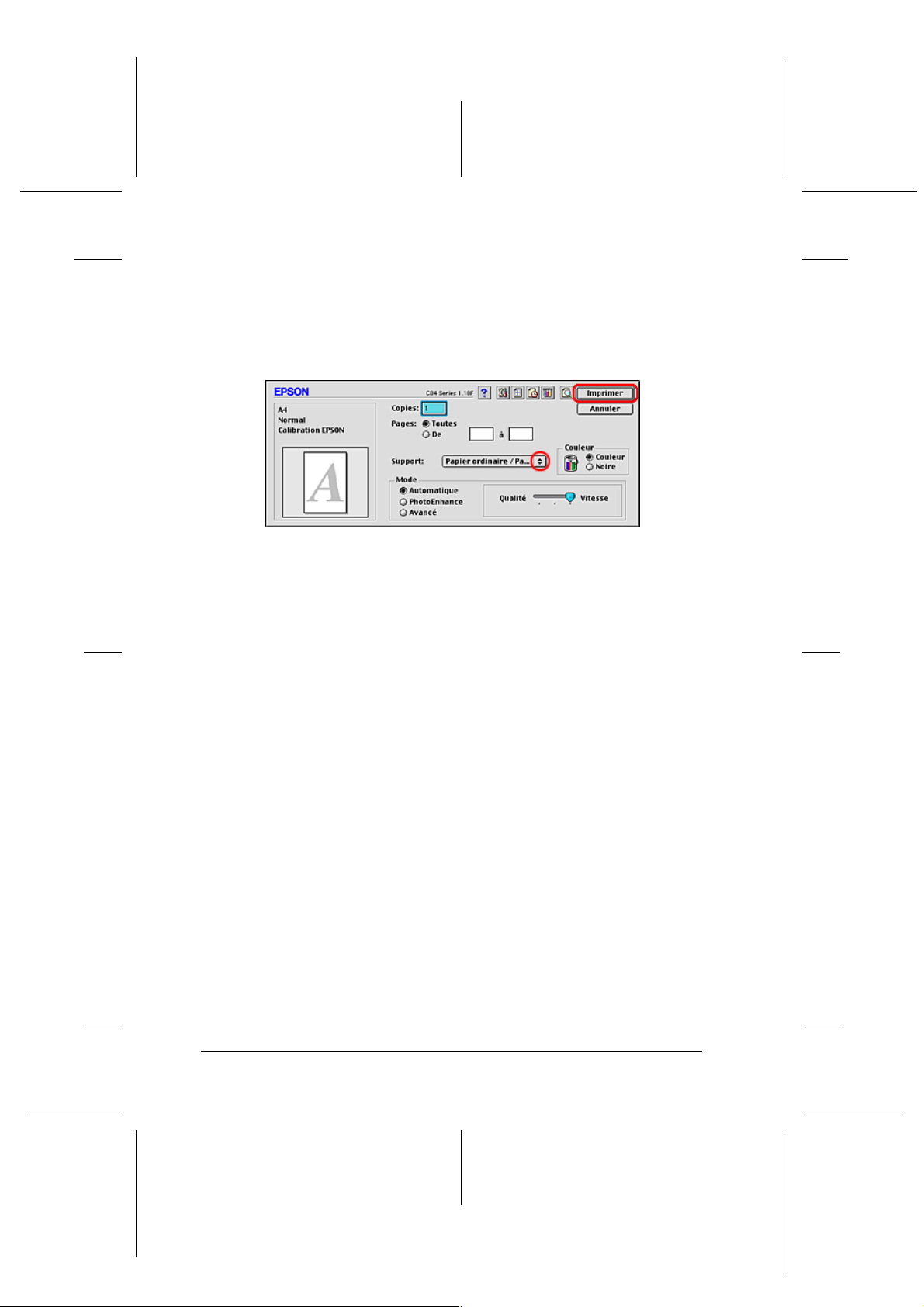
L
R4CD000_FR
html.bk Rev. E
BASIC.FM A5 size
6/9/03
7. Réglez le paramètre Support.
“Paramètre Support”
8. Cliquez sur Imprimer pour lancer l’impression.
Proof Sign-off:
S.Kodama CRE Kawakami
M.Otsuka
editorname
Paramètres du pilote d’impression sous Mac OS
X
1. Ouvrez le fichier que vous voulez imprimer.
2. Ouvrez la zone de dialogue Format d’impression.
“Accès au logiciel d’impression sous Mac OS X”
3. Réglez le paramètre Pour. Pour imprimer avec des marges
standard, sélectionnez Stylus C84.
4. Réglez les paramètres Papier et Orientation.
20
Page 21
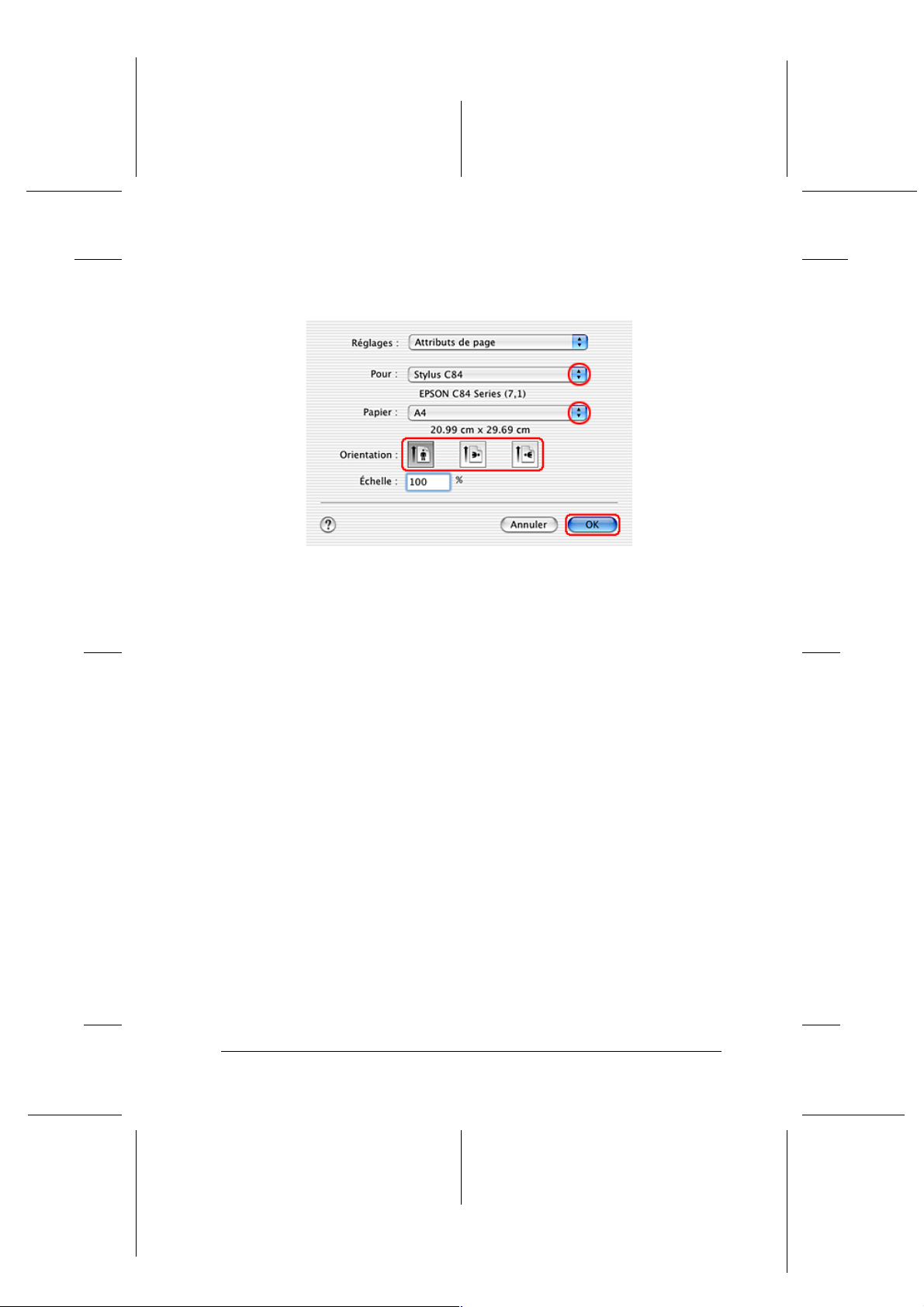
Proof Sign-off:
S.Kodama CRE Kawakami
M.Otsuka
editorname
5. Cliquez sur OK pour fermer la zone de dialogue Format
d’impression.
R4CD000_FR
html.bk Rev. E
BASIC.FM A5 size
6/9/03
R
6. Ouvrez la zone de dialogue Imprimer.
“Accès au logiciel d’impression sous Mac OS X”
7. Réglez le paramètre Imprimante comme vous l’avez fait à
l’étape 3 avec le paramètre Pour dans la zone de dialogue
Format d’impression. Réglez ensuite les options Copies &
Pages.
Remarque :
❏ Utilisez toujours le même réglage pour le paramètre Pour de la
zone de dialogue Format d’impression et pour le paramètre
Imprimante de la zone de dialogue Imprimer. Sinon les données
risquent de ne pas s’imprimer correctement.
21
Page 22
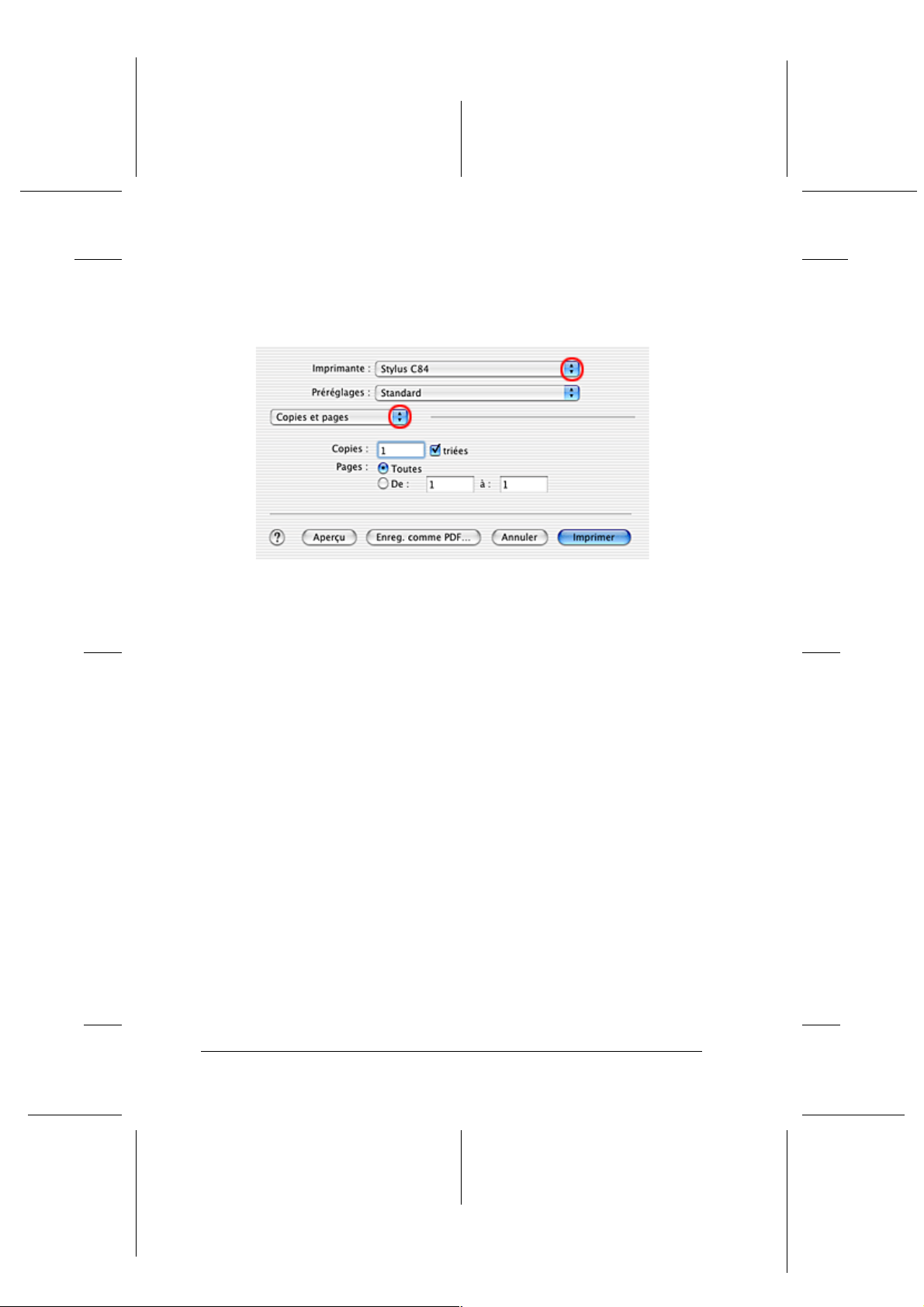
L
R4CD000_FR
html.bk Rev. E
BASIC.FM A5 size
6/9/03
❏ Les options Copies & Pages constituent une fonction standard
de Mac OS X. Pour plus de d étails, consultez la documenta tion
de votre système d’exploitation.
Proof Sign-off:
S.Kodama CRE Kawakami
M.Otsuka
editorname
8. Sélectionnez Configuration Imprimante dans le menu
contextuel.
9. Réglez les paramètres Support, Encre et Mode.
& Voir “Configuration Imprimante”
“Paramètre Support”
22
Page 23
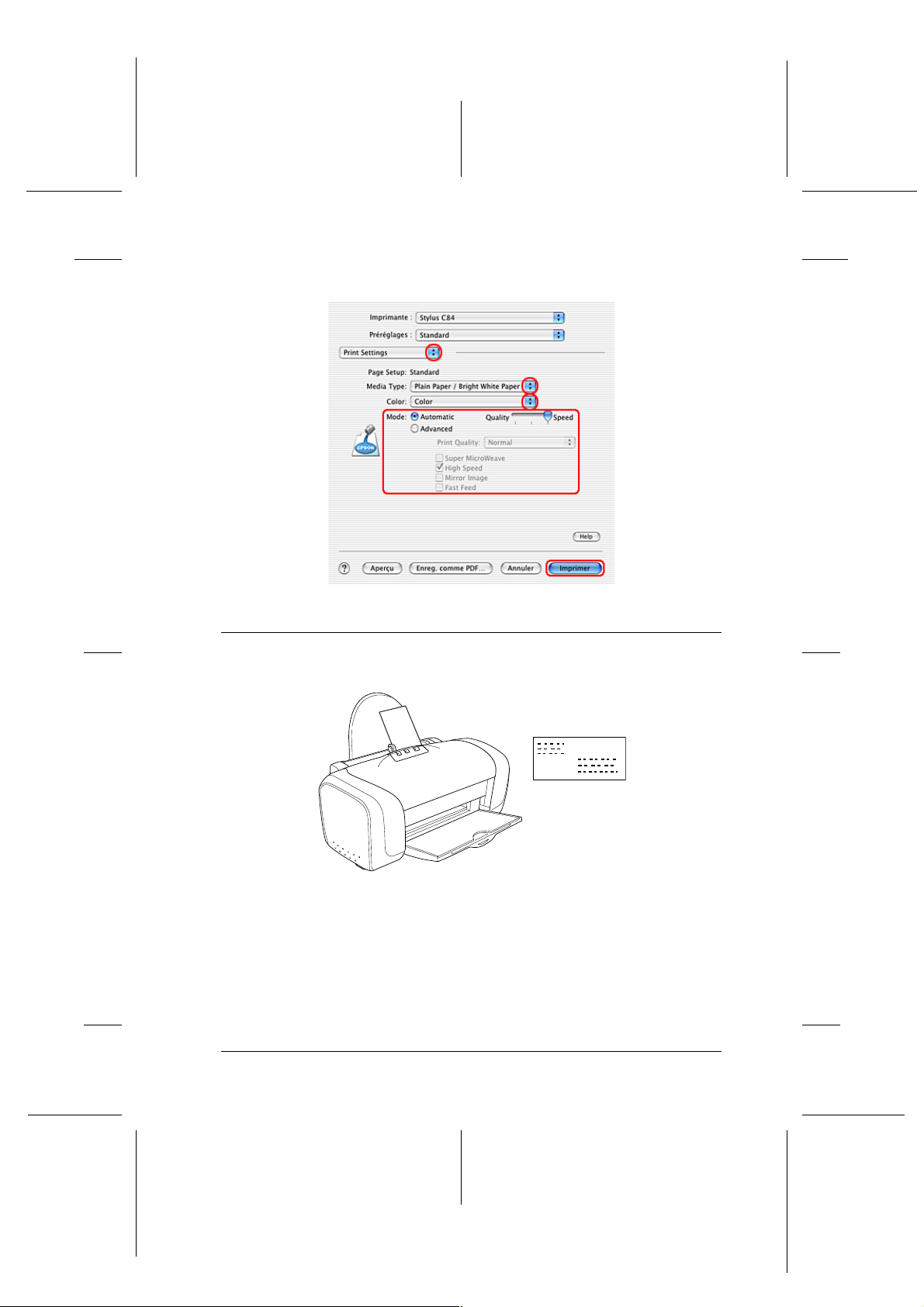
Proof Sign-off:
S.Kodama CRE Kawakami
M.Otsuka
editorname
10. Cliquez sur Imprimer pour lancer l’impression.
R4CD000_FR
html.bk Rev. E
BASIC.FM A5 size
6/9/03
R
Impression sur des enveloppes
Chargement d'enveloppes
Pour le chargement d’enveloppes, reportez-vous à la section
ci-dessous.
23
Page 24
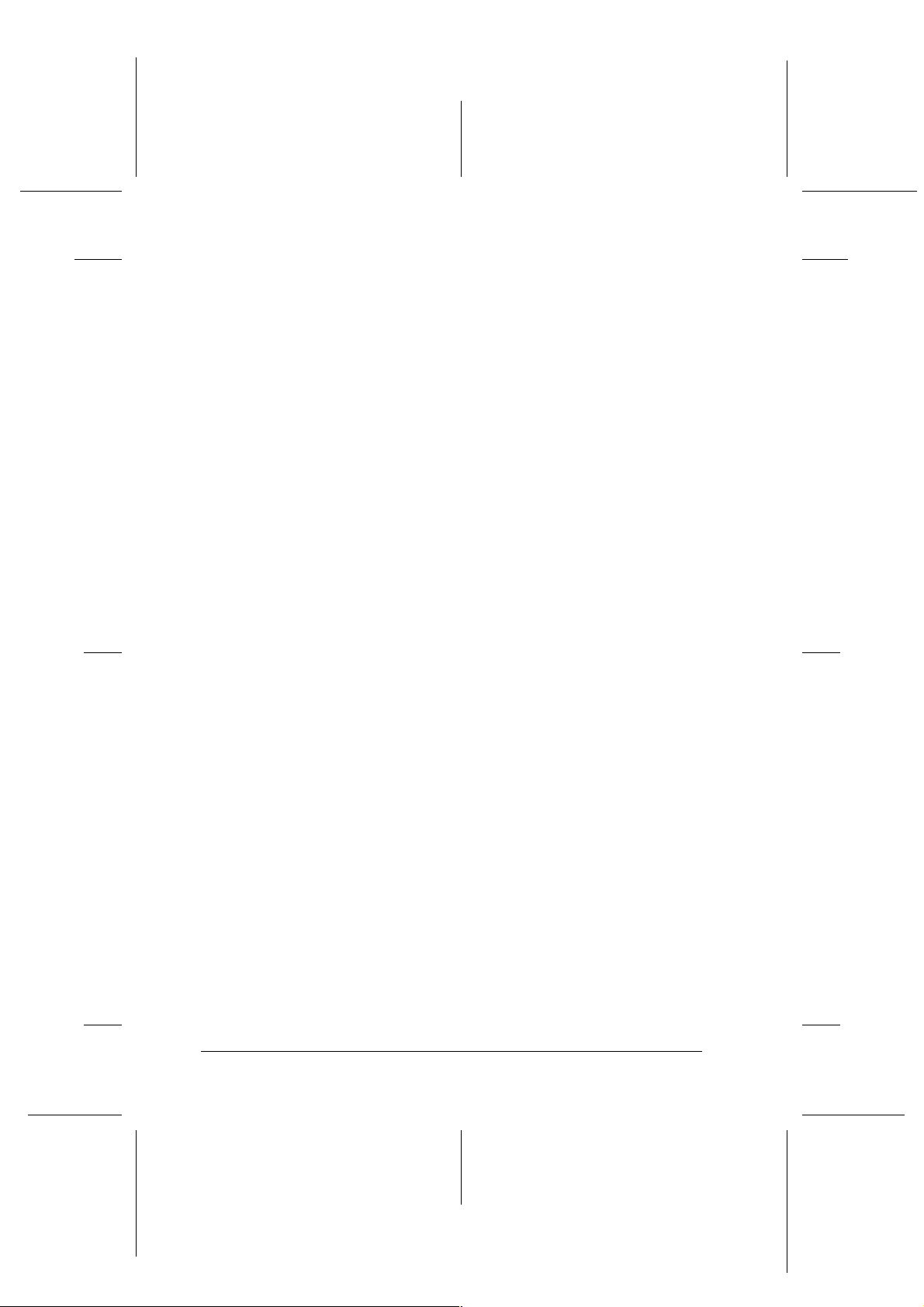
L
R4CD000_FR
html.bk Rev. E
BASIC.FM A5 size
6/9/03
“Chargement d'enveloppes”
Pour la zone imprimable, reportez-vous à la section ci-dessous.
& Voir “Zone imprimable”
Paramètres du pilote sous Windows
1. Ouvrez le pilote d’impression.
“Accès au logiciel d’impression sous Windows”
2. Cliquez sur l’onglet Principal, puis réglez le paramètre
Option Qualité. Pour plus de détails sur les options du
paramètre Option Qualité, reportez-vous à la section
suivante.
& Voir “Option Qualité”
Proof Sign-off:
S.Kodama CRE Kawakami
M.Otsuka
editorname
3. Sélectionnez Papier ordinaire / Papier blanc brillant pour
le paramètre Type.
4. Sélectionnez la taille d'enveloppe appropriée pour le
paramètre Taille. Vous pouvez aussi définir une taille de
papier personnalisée. Pour plus de détails, reportez-vous à la
section suivante.
“Définition de formats de papier personnalisés sous
Windows”
24
Page 25
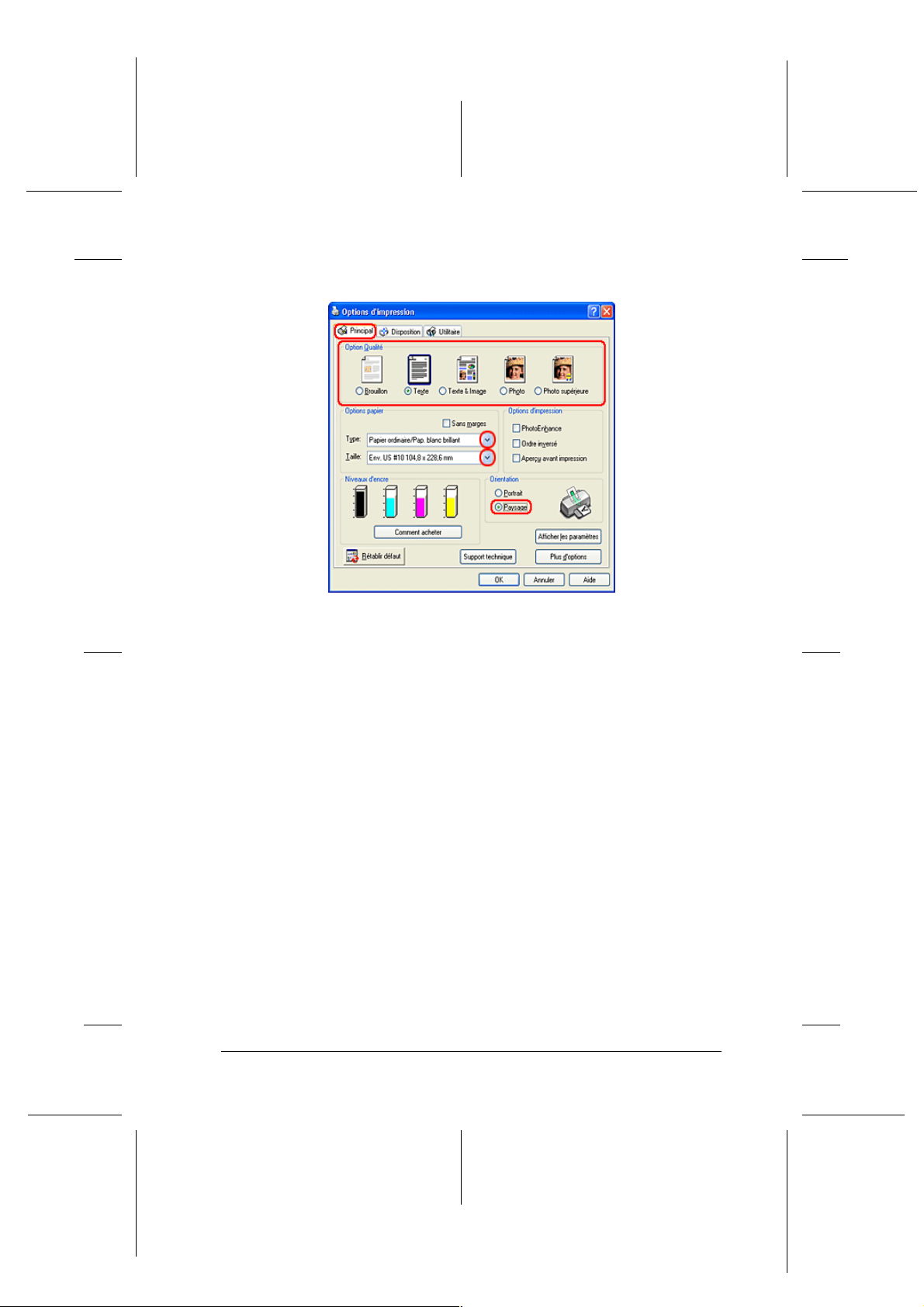
Proof Sign-off:
S.Kodama CRE Kawakami
M.Otsuka
editorname
5. Sélectionnez Paysage dans la zone Orientation.
R4CD000_FR
html.bk Rev. E
BASIC.FM A5 size
6/9/03
R
6. Cliquez sur OK pour fermer la boîte de dialogue des
paramètres du pilote d’impression.
7. Imprimez vos données.
Remarque :
Le paramètre Economie proposé dans la zone Options papier &
qualité du menu avancé n’est pas disponible pour une impression
sur des enveloppes.
Paramètres du gestionnaire d’impression sous
Mac OS 8.6 à 9.x
1. Ouvrez la zone de dialogue Format d’impression.
“Accès au logiciel d’impression sous Mac OS 8.6 à 9.x”
25
Page 26
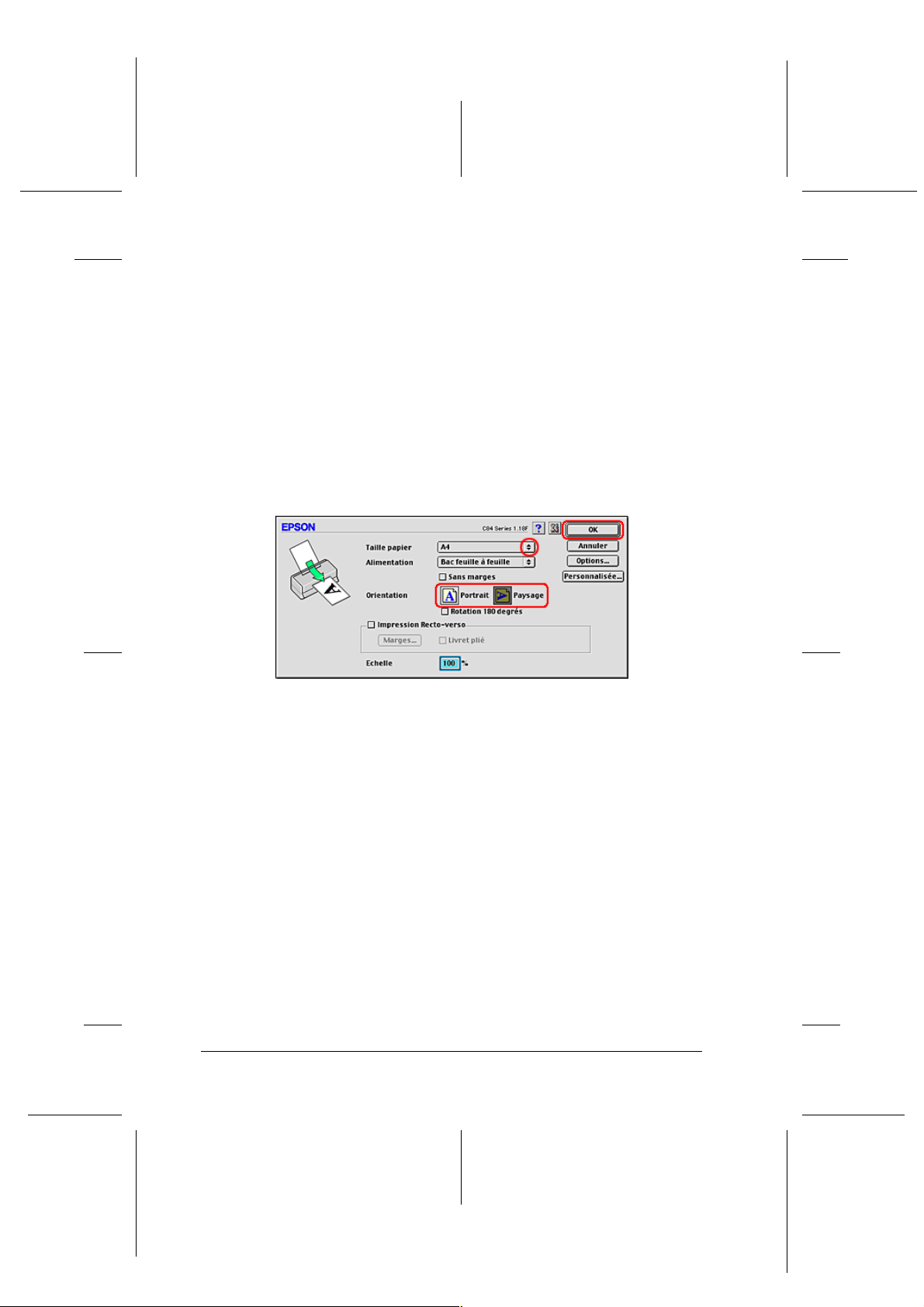
L
R4CD000_FR
html.bk Rev. E
BASIC.FM A5 size
6/9/03
2. Sélectionnez la taille d'enveloppe appropriée pour le
paramètre Taille papier. Vous pouvez aussi définir une taille
de papier personnalisée. Pour plus de détails, reportez-vous
à la section suivante.
“Définition de tailles papier personnalisées sous Mac OS 8.6
à 9.x”
3. Sélectionnez Paysage dans la zone Orientation.
4. Cliquez sur OK pour enregistrer les réglages et fermer la zone
de dialogue.
Proof Sign-off:
S.Kodama CRE Kawakami
M.Otsuka
editorname
5. Ouvrez la zone de dialogue Imprimer.
“Accès au logiciel d’impression sous Mac OS 8.6 à 9.x”
6. Sélectionnez Papier ordinaire / Papier blanc brillant pour
le paramètre Support.
26
Page 27
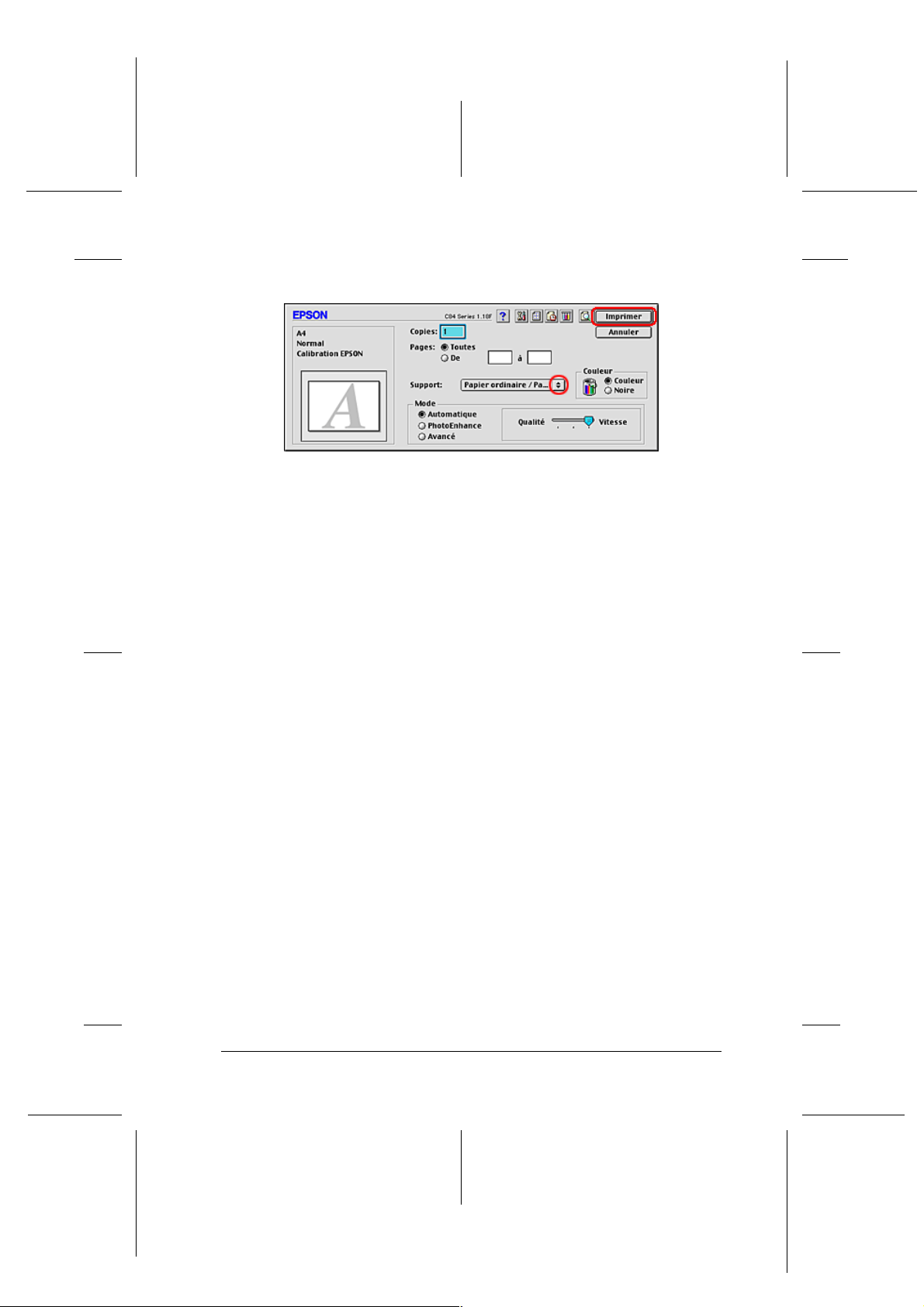
Proof Sign-off:
S.Kodama CRE Kawakami
M.Otsuka
editorname
7. Cliquez sur Imprimer pour lancer l’impression.
Remarque :
Le mode personnalisé Economie et l’option Economie proposée
pour le paramètre Qualité de la zone de dialogue Plus d’options ne
sont pas accessibles lors de l’impression sur des enveloppes.
R4CD000_FR
html.bk Rev. E
BASIC.FM A5 size
6/9/03
R
Paramètres du pilote d’impression sous Mac OS
X
1. Ouvrez la zone de dialogue Format d’impression.
“Accès au logiciel d’impression sous Mac OS X”
2. Sélectionnez Stylus C84 pour le paramètre Pour.
3. Sélectionnez la taille d'enveloppe appropriée pour le
paramètre Papier.
4. Sélectionnez Paysage dans la zone Orientation.
27
Page 28
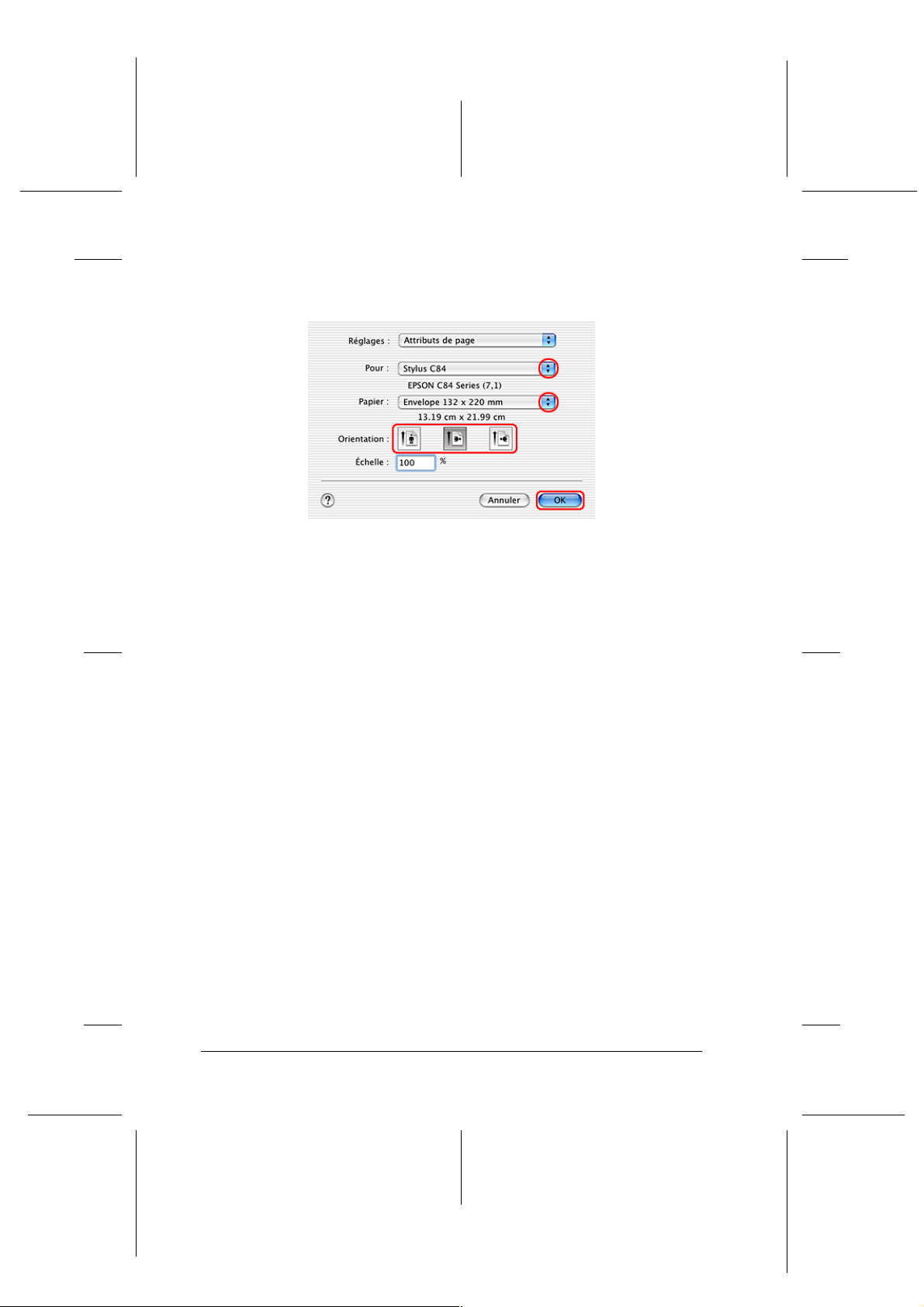
L
R4CD000_FR
html.bk Rev. E
BASIC.FM A5 size
6/9/03
5. Cliquez sur OK pour fermer la zone de dialogue Format
d’impression.
Proof Sign-off:
S.Kodama CRE Kawakami
M.Otsuka
editorname
6. Ouvrez la zone de dialogue Imprimer.
“Accès au logiciel d’impression sous Mac OS X”
7. Sélectionnez Stylus C84 pour le paramètre Imprimante, puis
réglez les options Copies & Pages.
Remarque :
❏ Utilisez toujours le même réglage pour le paramètre Pour de la
zone de dialogue Format d’impression et pour le paramètre
Imprimante de la zone de dialogue Imprimer. Sinon les données
risquent de ne pas s’imprimer correctement.
28
Page 29
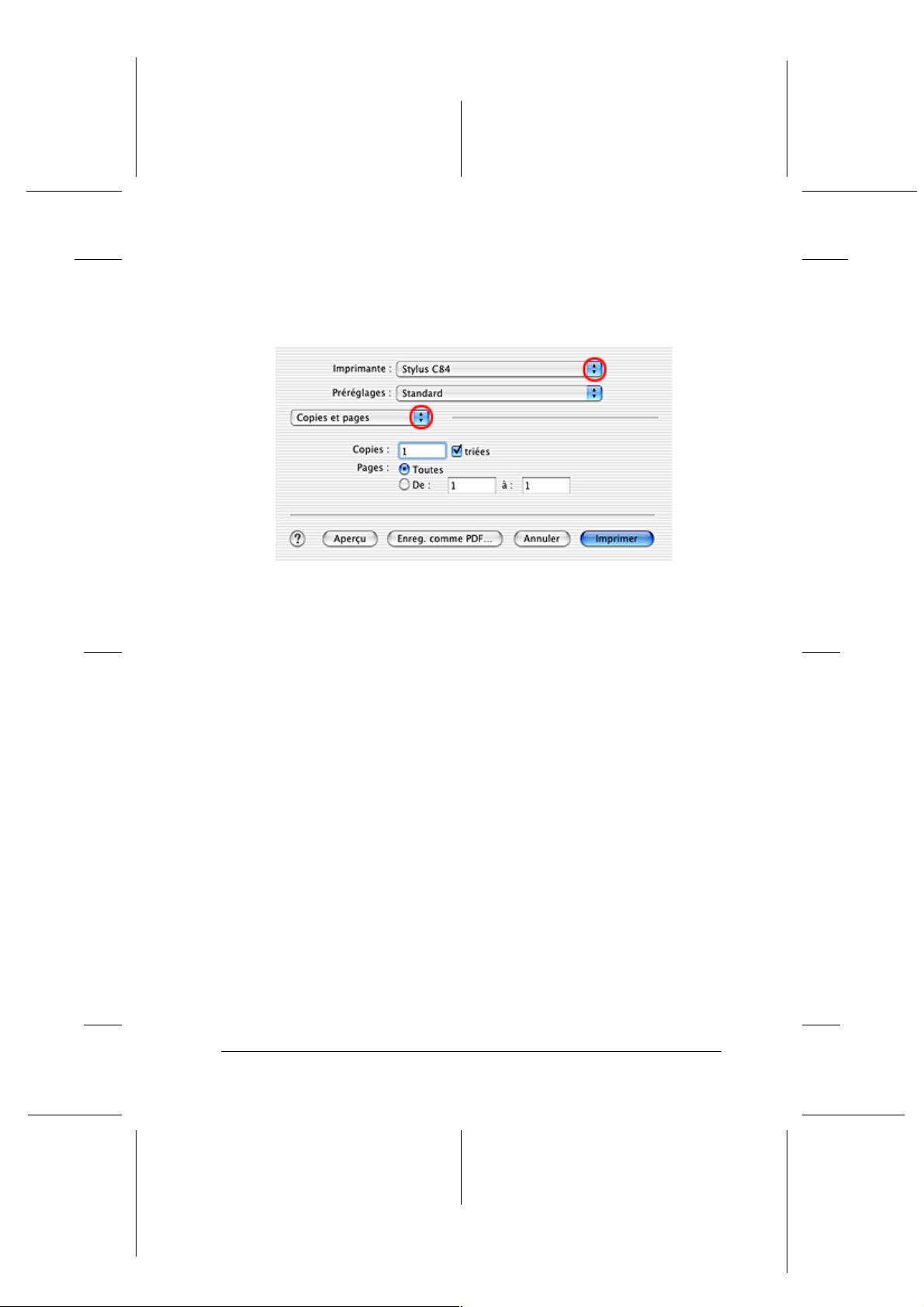
Proof Sign-off:
S.Kodama CRE Kawakami
M.Otsuka
editorname
❏ Les options Copies & Pages constituent une fonction standard
R4CD000_FR
html.bk Rev. E
BASIC.FM A5 size
6/9/03
de Mac OS X. Pour plus de d étails, consultez la docum entation
de votre système d’exploitation.
R
8. Sélectionnez Configuration Imprimante dans le menu
contextuel.
9. Sélectionnez Papier ordinaire / Papier blanc brillant pour
le paramètre Support, et réglez les paramètres Encre et Mode.
& Voir “Configuration Imprimante”
29
Page 30
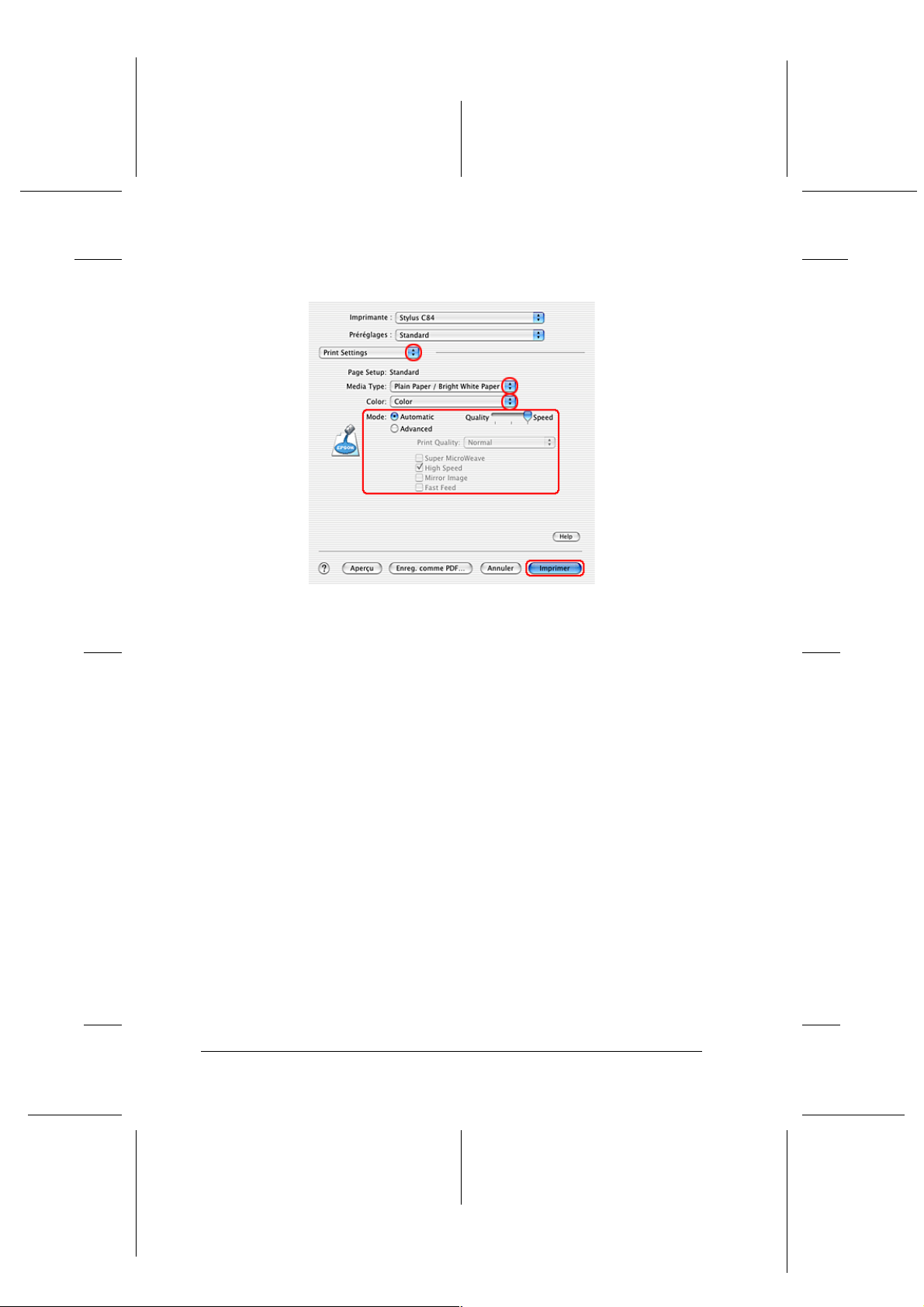
L
R4CD000_FR
html.bk Rev. E
BASIC.FM A5 size
6/9/03
10. Cliquez sur Imprimer pour lancer l’impression.
Proof Sign-off:
S.Kodama CRE Kawakami
M.Otsuka
editorname
30
Page 31

Proof Sign-off:
S.Kodama CRE Kawakami
M.Otsuka
editorname
Options d’impression
Présentation des diverses options
d’impression
Cette imprimante offre une large gamme d’options d’impression.
Elle permet d’imprimer selon différents formats et d’utiliser de
nombreux types de papier différents.
R4CD000_FR
html.bk Rev. E
VARI.FM A5 size
6/9/03
R
Le texte qui suit présente la procédure correspondant à chaque
méthode d’impression. Pour voir plus de détails, cliquez sur le
titre de chaque option d’impression.
“Impression sans marges”
Permet d’imprimer sans aucune marge sur les quatre côtés du
papier.
“Impression recto-verso”
Permet d’imprimer sur les deux faces du papier.
31
Page 32

L
R4CD000_FR
html.bk Rev. E
VARI.FM A5 size
6/9/03
Remarque :
Cette fonction n’est pas disponible sous Mac OS X.
Proof Sign-off:
S.Kodama CRE Kawakami
M.Otsuka
editorname
“Impression avec ajustement à la taille du papier (Zoom)”
Permet d’agrandir ou de réduire automatiquement la taille du
document de façon qu’il corresponde au format du papier
sélectionné dans le logiciel d’impression.
Remarque :
Cette fonction n’est pas disponible sous Mac OS X.
32
Page 33

Proof Sign-off:
S.Kodama CRE Kawakami
M.Otsuka
editorname
“Impression Pages par feuille”
Permet d’imprimer 2 ou 4 pages sur une seule feuille de papier.
“Impression Poster”
R4CD000_FR
html.bk Rev. E
VARI.FM A5 size
6/9/03
R
Permet d’agrandir un document de façon à couvrir 4, 9 ou 16
feuilles qui, une fois regroupées, formeront un poster.
Remarque :
Cette fonction n’est pas disponible sous Mac OS X.
“Impression de filigranes”
Permet d’imprimer un texte ou une image en filigrane sur les
tirages.
Remarque :
Cette fonction n’est pas disponible sous Mac OS X.
33
Page 34

L
R4CD000_FR
html.bk Rev. E
VARI.FM A5 size
6/9/03
Vous pouvez, par exemple, imprimer le terme « Confidentiel » en
filigrane sur un document important.
Proof Sign-off:
S.Kodama CRE Kawakami
M.Otsuka
editorname
Impression sans marges
Cette imprimante permet d’imprimer sans aucune marge sur les
quatre côtés du papier. Pour l’impression sans marges, suivez la
procédure ci-dessous.
34
Page 35

Proof Sign-off:
S.Kodama CRE Kawakami
M.Otsuka
editorname
Remarque :
❏ Le moyen le plus facile et le plus rapide pour créer des photos sans
marge avec cette imprimante consiste à utiliser le logiciel EPSON
PhotoQuicker fourni sur le CD-ROM. EPSON PhotoQuicker
comprend aussi un certain nombre de fonctions qui vous aideront à
créer des photos exceptionnelles. Pour plus de détails, double-cliquez
sur l’icône Guide du logiciel ESC84 sur le bureau pour afficher
le Guide d'installation des logiciels d'impression de photos.
❏ EPSON PhotoQuicker n’est pas disponible pour Windows NT 4.0
ou Mac OS X.
❏ Cette fonction n’est pas disponible pour tous les supports et pour
tous les réglages des paramètres du pilote.
R4CD000_FR
html.bk Rev. E
VARI.FM A5 size
6/9/03
R
Supports compatible
Vous pouvez utiliser les supports suivants avec cette fonction.
Papier photo DURABrite : A4, 100 × 150 mm
Papier photo glacé jet d’encre
DURABrite :
Papier photo A4, Letter, 4 × 6", 100 × 150 mm
Papier mat épais A4, Letter, 8 × 10"
Papier photo semi-glacé Premium A4, Letter
Remarque :
❏ Si vous imprimez à l’aide de cette fonction, la durée de l’impression
sera plus longue.
❏ Si vous imprimez sur des supports autres que ceux énumérés
ci-dessus, la qualité d'impression peut décliner dans le haut et le bas
du tirage et ces zones peuvent être tachées. Avant d'imprimer des
documents volumineux, imprimez une page pour vérifier la qualité.
Letter, 4 × 6"
35
Page 36

L
R4CD000_FR
html.bk Rev. E
VARI.FM A5 size
6/9/03
Préparation des données d’impression
Étant donné que cette fonction agrandit l’image en lui donnant
une taille légèrement plus grande que celle du papier, la partie de
l’image qui dépasse des limites du papier ne sera pas imprimée.
Lorsque vous créez des données d’impression dans une
application, vous devez les ajuster à la taille du papier. Si votre
application dispose de paramètres de marge, veillez à leur donner
une valeur nulle avant de lancer l’impression.
Chargement du papier
Proof Sign-off:
S.Kodama CRE Kawakami
M.Otsuka
editorname
Une fois le support sélectionné, chargez-le dans l’imprimante.
Pour plus de détails, reportez-vous à la section suivante.
“Chargement de feuilles simples”
Paramètres du pilote sous Windows
Une fois le support chargé, sélectionnez l'impression sans marge
dans les paramètres du pilote d’impression.
1. Ouvrez le pilote d’impression.
“Accès au logiciel d’impression sous Windows”
2. Cliquez sur l’onglet Principal, puis réglez le paramètre
Option Qualité. Pour plus de détails sur les options du
paramètre Option Qualité, reportez-vous à la section
suivante.
& Voir “Option Qualité”
3. Cochez l'option Sans marges.
4. Réglez le paramètre Type.
36
Page 37

Proof Sign-off:
S.Kodama CRE Kawakami
M.Otsuka
editorname
“Paramètre Support”
5. Réglez le paramètre Taille.
R4CD000_FR
html.bk Rev. E
VARI.FM A5 size
6/9/03
R
6. Cliquez sur OK pour fermer la boîte de dialogue des
paramètres du pilote d’impression.
Lorsque toutes les étapes ci-dessus sont terminées, vous pouvez
lancer l’impression. Imprimez un exemplaire à titre d’essai et
examinez les résultats avant d’imprimer un travail en totalité.
Remarque :
Vous pouvez définir de combien l’image dépasse des bords du papier au
cours de l’impression sans marges. Lorsque l’option Sans marges est
sélectionnée dans l’onglet Principal, le curseur coulissant Extension
devient disponible dans l’onglet Disposition.
37
Page 38

L
R4CD000_FR
html.bk Rev. E
VARI.FM A5 size
6/9/03
Paramètres du gestionnaire d’impression sous
Mac OS 8.6 à 9.x
Une fois le support chargé, sélectionnez l'impression sans marge
dans les paramètres du gestionnaire d’impression.
1. Ouvrez la zone de dialogue Format d’impression.
“Accès au logiciel d’impression sous Mac OS 8.6 à 9.x”
2. Réglez le paramètre Taille papier.
Proof Sign-off:
S.Kodama CRE Kawakami
M.Otsuka
editorname
3. Cochez l'option Sans marges.
4. Cliquez sur OK pour enregistrer les réglages et fermer la zone
de dialogue.
5. Ouvrez la zone de dialogue Imprimer.
“Accès au logiciel d’impression sous Mac OS 8.6 à 9.x”
6. Réglez le paramètre Support.
“Paramètre Support”
7. Cliquez sur Imprimer pour lancer l’impression.
38
Page 39

Proof Sign-off:
S.Kodama CRE Kawakami
M.Otsuka
editorname
Remarque :
❏ Imprimez un exemplaire à titre d’essai et examinez les résultats
avant d’imprimer un travail en totalité.
❏ Vous pouvez définir de combien l’image dépasse des bords du papier
au cours de l’impression sans marges. Lorsque l’option Sans
marges est sélectionnée dans la zone de dialogue Format
d’impression, le curseur coulissant Extension devient disponible.
R4CD000_FR
html.bk Rev. E
VARI.FM A5 size
6/9/03
R
Paramètres du pilote d’impression sous Mac OS
X
Une fois le support chargé, sélectionnez l'impression sans marge
dans les paramètres du gestionnaire d’impression.
1. Ouvrez la zone de dialogue Format d’impression.
“Accès au logiciel d’impression sous Mac OS X”
2. Sélectionnez Stylus C84 (Sheet Feeder - Borderless) pour le
paramètre Pour.
3. Réglez les paramètres Papier et Orientation.
39
Page 40

L
R4CD000_FR
html.bk Rev. E
VARI.FM A5 size
6/9/03
4. Cliquez sur OK pour fermer la zone de dialogue Format
d’impression.
Proof Sign-off:
S.Kodama CRE Kawakami
M.Otsuka
editorname
5. Ouvrez la zone de dialogue Imprimer.
“Accès au logiciel d’impression sous Mac OS X”
6. Sélectionnez Stylus C84 (Sheet Feeder - Borderless) pour le
paramètre Imprimante, puis réglez les options Copies &
Pages.
40
Page 41

Proof Sign-off:
S.Kodama CRE Kawakami
M.Otsuka
editorname
Remarque :
❏ Les options Copies & Pages constituent une fonction standard
R4CD000_FR
html.bk Rev. E
VARI.FM A5 size
6/9/03
de Mac OS X. Pour plus de d étails, consultez la docum entation
de votre système d’exploitation.
R
❏ Utilisez toujours le même réglage pour le paramètre Pour de la
zone de dialogue Format d’impression et pour le paramètre
Imprimante de la zone de dialogue Imprimer. Sinon les données
risquent de ne pas s’imprimer correctement.
7. Sélectionnez Configuration Imprimante dans le menu
contextuel.
8. Réglez les paramètres Support, Encre et Mode.
& Voir “Configuration Imprimante”
“Paramètre Support”
9. Cliquez sur Imprimer pour lancer l’impression.
41
Page 42

L
R4CD000_FR
html.bk Rev. E
VARI.FM A5 size
6/9/03
Remarque :
❏ Imprimez un exemplaire à titre d’essai et examinez les résultats
avant d’imprimer un travail en totalité.
Proof Sign-off:
S.Kodama CRE Kawakami
M.Otsuka
editorname
❏ Vous pouvez définir de combien l’image dépasse des bords du papier
au cours de l’impression sans marges.
& Voir “Extension”
42
Page 43

Proof Sign-off:
S.Kodama CRE Kawakami
M.Otsuka
editorname
Impression recto-verso
Deux types d’impression recto-verso sont disponibles.
L’impression recto-verso standard vous permet d’imprimer les
pages impaires en premier. Une fois ces pages imprimées, les
feuilles peuvent être rechargées pour imprimer les pages de
numéro pair sur la face opposée du papier.
R4CD000_FR
html.bk Rev. E
VARI.FM A5 size
6/9/03
R
L’impression recto-verso de livrets pliés vous permet de réaliser
des livrets à un pli. Pour en créer un, les pages qui apparaitront à
l’extérieur (une fois le livret plié) sont imprimées en premier. Les
pages qui apparaitront à l’intérieur du livret peuvent être
imprimées après le rechargement du papier dans l’imprimante,
comme illustré ci-dessous.
43
Page 44

L
R4CD000_FR
html.bk Rev. E
VARI.FM A5 size
6/9/03
Proof Sign-off:
S.Kodama CRE Kawakami
M.Otsuka
editorname
Livret à simple pli
✽: Bord de reliure
Il est possible de réaliser un livret en imprimant les pages 1 et 4
sur la première feuille de papier, les pages 5 et 8 sur la deuxième,
et les pages 9 et 12 sur la troisième. Une fois ces feuilles rechargées
dans le chargeur feuille à feuille, vous pouvez alors imprimer les
pages 2 et 3 au verso de la première feuille de papier, les pages 6
et 7 au verso de la deuxième et les pages 10 et 11 au verso de la
troisième. Les pages résultantes peuvent alors être pliées et reliées
pour former un livret.
Remarque :
❏ Cette fonction n’est pas disponible sous Mac OS X.
❏ Cette fonction n’est pas disponible si vous cochez l’option Sans
marges dans la zone Options papier de l’onglet Principal
(Windows) ou dans la zone de dialogue Format d’impression
(Macintosh).
❏ Cette fonction n'est pas disponible lorsque l'imprimante est utilisée
en réseau ou en tant qu’imprimante partagée.
44
Page 45

Proof Sign-off:
S.Kodama CRE Kawakami
M.Otsuka
editorname
❏ Selon le type de support, il est possible de charger jusqu’à 30 feuilles
dans le chargeur feuille à feuille pour l’impression recto-verso.
❏ Utilisez uniquement des types de supports adaptés à une impression
recto-verso, faute de quoi la qualité des tirages pourrait décliner.
❏ Selon le type de support et la quantité d’encre utilisée pour imprimer
du texte et des images, il peut arriver que l’encre déteigne sur l’autre
face du papier.
❏ La surface du papier peut être tachée pendant l’impression
recto-verso.
R4CD000_FR
html.bk Rev. E
VARI.FM A5 size
6/9/03
R
Impression recto-verso standard pour Windows
Pour imprimer les pages de numéro impair et pair sur les faces
opposées de la feuille, procédez comme suit.
1. Ouvrez le pilote d’impression.
“Accès au logiciel d’impression sous Windows”
2. Cliquez sur l’onglet Principal, puis réglez le paramètre
Option Qualité. Pour plus de détails sur les options du
paramètre Option Qualité, reportez-vous à la section
suivante.
& Voir “Option Qualité”
3. Réglez le paramètre Type.
“Paramètre Support”
45
Page 46

L
R4CD000_FR
html.bk Rev. E
VARI.FM A5 size
6/9/03
4. Réglez le paramètre Taille.
Proof Sign-off:
S.Kodama CRE Kawakami
M.Otsuka
editorname
5. Cliquez sur l’onglet Disposition, puis cochez l'option
Impression Recto-verso.
6. Cliquez sur Marges pour ouvrir la boîte de dialogue Marges.
46
Page 47

Proof Sign-off:
S.Kodama CRE Kawakami
M.Otsuka
editorname
7. Indiquez le bord du papier sur lequel doit être placée la
reliure. Vous avez le choix entre Gauche, Haut et Droite.
8. Choisissez cm ou pouce pour le paramètre Unité. Indiquez
ensuite la largeur de la marge de reliure. Vous pouvez
spécifier toute largeur comprise entre 0,3 cm et 3,0 cm ou entre
0,12 pouce et 1,18 pouce.
Remarque :
En fonction de votre application, la marge de reliure réelle peut
différer des valeurs spécifiées. Essayez avec quelques feuilles pour
examiner le résultat avant d’imprimer de gros volumes.
R4CD000_FR
html.bk Rev. E
VARI.FM A5 size
6/9/03
R
9. Cliquez sur OK pour revenir à l’onglet Disposition. Cliquez
ensuite sur OK pour enregistrer les paramètres.
10. Chargez du papier dans le chargeur feuille à feuille, puis
lancez l’impression à partir de votre application. Des
instructions pour la création des pages de numéro pair
s’afficheront lors de l’impression des pages de numéro
impair.
“Chargement de feuilles simples”
47
Page 48

L
R4CD000_FR
html.bk Rev. E
VARI.FM A5 size
6/9/03
11. Suivez les instructions qui s’affichent pour rechargez le
papier.
Proof Sign-off:
S.Kodama CRE Kawakami
M.Otsuka
editorname
Remarque :
❏ Le papier peut se courber pendant l’impression en raison de la
quantité d’encre utilisée. Dans ce cas, recourbez légèrement les
feuilles dans le sens opposé avant de les recharger dans
l'imprimante.
❏ Alignez la pile de papier en la taquant sur une surface plate et
dure avant de la recharger dans l'imprimante.
❏ Suivez les instructions affichées lors du rechargement des
tirages. Des bourrages ou un mauvais placement de la marge de
reliure peuvent se produire si les tirages ne sont pas rechargés
correctement.
❏ En cas de bourrage papier, reportez-vous à la section suivante :
& Voir “L’alimentation du papier est incorrecte”
12. Une fois le papier rechargé, cliquez sur Continuer pour
imprimer les pages de numéro pair.
Impression recto-verso standard pour Macintosh
Pour imprimer les pages de numéro impair et pair sur les faces
opposées de la feuille, procédez comme suit.
48
Page 49

Proof Sign-off:
S.Kodama CRE Kawakami
M.Otsuka
editorname
1. Ouvrez la zone de dialogue Format d’impression.
“Accès au logiciel d’impression sous Mac OS 8.6 à 9.x”
2. Réglez le paramètre Taille papier.
3. Cochez l'option Impression Recto-verso.
4. Cliquez sur Marges.
R4CD000_FR
html.bk Rev. E
VARI.FM A5 size
6/9/03
R
5. Indiquez le bord du papier sur lequel doit être placée la
reliure. Vous avez le choix entre Gauche, Haut et Droite.
6. Indiquez la largeur de la marge de reliure dans la zone de
texte. Vous pouvez spécifier toute largeur comprise entre 0,3
cm et 3,0 cm ou entre 0,12 pouce et 1,18 pouce.
Remarque :
En fonction de votre application, la marge de reliure réelle peut
différer des valeurs spécifiées. Essayez avec quelques feuilles pour
examiner le résultat avant d’imprimer de gros volumes.
49
Page 50

L
R4CD000_FR
html.bk Rev. E
VARI.FM A5 size
6/9/03
7. Cliquez sur OK pour revenir à la zone de dialogue Format
d'impression. Ensuite, cliquez sur OK pour enregistrer vos
paramètres et fermer la zone de dialogue.
8. Ouvrez la zone de dialogue Imprimer.
Proof Sign-off:
S.Kodama CRE Kawakami
M.Otsuka
editorname
“Accès au logiciel d’impression sous Mac OS 8.6 à 9.x”
9. Réglez le paramètre Support.
“Paramètre Support”
10. Chargez du papier dans le chargeur feuille à feuille, puis
cliquez sur Imprimer pour lancer l’impression. Des
instructions pour la création des pages de numéro pair
s’afficheront lors de l’impression des pages de numéro
impair.
“Chargement de feuilles simples”
50
Page 51

Proof Sign-off:
S.Kodama CRE Kawakami
M.Otsuka
editorname
11. Suivez les instructions qui s’affichent pour rechargez le
papier.
R4CD000_FR
html.bk Rev. E
VARI.FM A5 size
6/9/03
R
Remarque :
❏ Le papier peut se courber pendant l’impression en raison de la
quantité d’encre utilisée. Dans ce cas, recourbez légèrement les
feuilles dans le sens opposé avant de les recharger dans
l'imprimante.
❏ Alignez la pile de papier en la taquant sur une surface plate et
dure avant de la recharger dans l'imprimante.
❏ Suivez les instructions affichées lors du rechargement des
tirages. Des bourrages ou un mauvais placement de la marge de
reliure peuvent se produire si les tirages ne sont pas rechargés
correctement.
❏ En cas de bourrage papier, reportez-vous à la section suivante :
& Voir “L’alimentation du papier est incorrecte”
12. Une fois le papier rechargé, cliquez sur Continuer pour
imprimer les pages de numéro pair.
51
Page 52

L
R4CD000_FR
html.bk Rev. E
VARI.FM A5 size
6/9/03
Impression recto-verso de livrets pliés pour
Windows
Pour créer un livret plié correspondant à la description donnée
au début de cette section, procédez comme suit :
1. Ouvrez le pilote d’impression.
“Accès au logiciel d’impression sous Windows”
2. Cliquez sur l’onglet Principal, puis réglez le paramètre
Option Qualité. Pour plus de détails sur les options du
paramètre Option Qualité, reportez-vous à la section
suivante.
& Voir “Option Qualité”
Proof Sign-off:
S.Kodama CRE Kawakami
M.Otsuka
editorname
3. Réglez le paramètre Type.
“Paramètre Support”
4. Réglez le paramètre Taille.
52
Page 53

Proof Sign-off:
S.Kodama CRE Kawakami
M.Otsuka
editorname
5. Cliquez sur l’onglet Disposition, puis cochez l'option
Impression Recto-verso. Cochez ensuite l'option Livret plié.
6. Cliquez sur Marges pour ouvrir la boîte de dialogue Marges.
R4CD000_FR
html.bk Rev. E
VARI.FM A5 size
6/9/03
R
7. Indiquez le bord du papier sur lequel doit être placée la
reliure. Vous avez le choix entre Gauche, Haut et Droite.
Remarque :
Lorsque l’option Portrait est sélectionnée pour le paramètre
Orientation dans l’onglet Principal, les options de position de
reliure Gauche ou Droite sont accessibles. La position de reliure
Haut est accessible lorsque l’option Paysage est sélectionnée pour
le paramètre Orientation.
53
Page 54

L
R4CD000_FR
html.bk Rev. E
VARI.FM A5 size
6/9/03
8. Choisissez cm ou pouce pour le paramètre Unité. Indiquez
la largeur de la marge de reliure. Vous pouvez spécifier toute
largeur comprise entre 0,3 cm et 3,0 cm ou entre 0,12 pouce et
1,18 pouce. La largeur de marge spécifiée sera utilisée de part
et d’autre du pli. Si vous spécifiez une marge de 10 mm, par
exemple, une marge de 20 mm sera insérée (10 mm de chaque
côté du pli).
Proof Sign-off:
S.Kodama CRE Kawakami
M.Otsuka
editorname
54
Portrait Paysage
✽: Bord de pliage
✽✽: Marge
Page 55

Proof Sign-off:
S.Kodama CRE Kawakami
M.Otsuka
editorname
9. Cliquez sur OK pour revenir à l’onglet Disposition. Cliquez
ensuite sur OK pour enregistrer les paramètres.
10. Chargez du papier dans le chargeur feuille à feuille, puis
lancez l’impression à partir de votre application. Des
instructions pour l’impression des pages intérieures
s’afficheront lors de l’impression des pages extérieures.
“Chargement de feuilles simples”
11. Suivez les instructions qui s’affichent pour rechargez le
papier.
R4CD000_FR
html.bk Rev. E
VARI.FM A5 size
6/9/03
R
Remarque :
❏ Le papier peut se courber pendant l’impression en raison de la
quantité d’encre utilisée. Dans ce cas, recourbez légèrement les
feuilles dans le sens opposé avant de les recharger dans
l'imprimante.
❏ Alignez la pile de papier en la taquant sur une surface plate et
dure avant de la recharger dans l'imprimante.
❏ Suivez les instructions affichées lors du rechargement des
tirages. Des bourrages ou un mauvais placement de la marge de
reliure peuvent se produire si les tirages ne sont pas rechargés
correctement.
55
Page 56

L
R4CD000_FR
html.bk Rev. E
VARI.FM A5 size
6/9/03
❏ En cas de bourrage papier, reportez-vous à la section suivante :
& Voir “L’alimentation du papier est incorrecte”
12. Une fois le papier rechargé, cliquez sur Continuer pour
imprimer les pages intérieures.
13. Lorsque l’impression est terminée, pliez les feuilles et
reliez-les à l’aide d’une agrafeuse ou d’une autre méthode
d’assemblage.
Impression recto-verso de livrets pliés pour
Macintosh
Proof Sign-off:
S.Kodama CRE Kawakami
M.Otsuka
editorname
Pour créer un livret plié correspondant à la description donnée
au début de cette section, procédez comme suit :
1. Ouvrez la zone de dialogue Format d’impression.
“Accès au logiciel d’impression sous Mac OS 8.6 à 9.x”
2. Réglez le paramètre Taille papier.
3. Cochez l'option Impression Recto-verso. Cochez ensuite
l'option Livret plié.
4. Cliquez sur Marges.
56
Page 57

Proof Sign-off:
S.Kodama CRE Kawakami
M.Otsuka
editorname
5. Indiquez le bord du papier sur lequel doit être placée la
reliure. Vous avez le choix entre Gauche, Haut et Droite.
Remarque :
Lorsque l’option Portrait est sélectionnée pour le paramètre
Orientation dans la zone de dialogue Format d'impression, les
options de position de reliure Gauche ou Droite sont accessibles.
La position de reliure Haut est accessible lorsque l’option Paysage
est sélectionnée pour le paramètre Orientation.
6. Indiquez la largeur de la marge de reliure dans la zone de
texte. Vous pouvez indiquer n’importe quelle largeur
comprise entre 0,3 cm et 3,0 cm ou entre 0,12 pouce et 1,18
pouce. La largeur de marge spécifiée sera utilisée des deux
côtés du pli. Si vous spécifiez une marge de 0,1 cm par
exemple, une marge de 0,2 cm sera insérée (10 mm de chaque
côté du pli).
R4CD000_FR
html.bk Rev. E
VARI.FM A5 size
6/9/03
R
✽: Bord de pliage
✽✽: Marge
Portrait Paysage
57
Page 58

L
R4CD000_FR
html.bk Rev. E
VARI.FM A5 size
6/9/03
7. Cliquez sur OK pour revenir à la zone de dialogue Format
d'impression. Ensuite, cliquez sur OK pour enregistrer vos
paramètres et fermer la zone de dialogue.
Proof Sign-off:
S.Kodama CRE Kawakami
M.Otsuka
editorname
8. Ouvrez la zone de dialogue Imprimer.
“Accès au logiciel d’impression sous Mac OS 8.6 à 9.x”
9. Réglez le paramètre Support.
“Paramètre Support”
10. Chargez du papier dans le chargeur feuille à feuille, puis
cliquez sur Imprimer pour lancer l’impression. Des
instructions pour l’impression des pages intérieures
s’afficheront lors de l’impression des pages extérieures.
“Chargement de feuilles simples”
58
Page 59

Proof Sign-off:
S.Kodama CRE Kawakami
M.Otsuka
editorname
11. Suivez les instructions qui s’affichent pour rechargez le
papier.
R4CD000_FR
html.bk Rev. E
VARI.FM A5 size
6/9/03
R
Remarque :
❏ Le papier peut se courber pendant l’impression en raison de la
quantité d’encre utilisée. Dans ce cas, recourbez légèrement les
feuilles dans le sens opposé avant de les recharger dans
l'imprimante.
❏ Alignez la pile de papier en la taquant sur une surface plate et
dure avant de la recharger dans l'imprimante.
❏ Suivez les instructions affichées lors du rechargement des
tirages. Des bourrages ou un mauvais placement de la marge de
reliure peuvent se produire si les tirages ne sont pas rechargés
correctement.
❏ En cas de bourrage papier, reportez-vous à la section suivante :
& Voir “L’alimentation du papier est incorrecte”
12. Une fois le papier rechargé, cliquez sur Continuer pour
imprimer les pages intérieures.
13. Lorsque l’impression est terminée, pliez les feuilles et
reliez-les à l’aide d’une agrafeuse ou d’une autre méthode
d’assemblage.
59
Page 60

L
R4CD000_FR
html.bk Rev. E
VARI.FM A5 size
6/9/03
Impression avec ajustement à la taille du
papier (Zoom)
La fonction d’impression Zoom permet d’adapter un document
créé selon un format de papier particulier, A4 par exemple, en vue
de son impression sur un papier de taille différente.
L’impression ajustée à la page adapte automatiquement les
images ou le texte que vous voulez imprimer à la taille du papier
sélectionnée dans le logiciel d’impression, ou vous permet de
redimensionner l’image manuellement.
Proof Sign-off:
S.Kodama CRE Kawakami
M.Otsuka
editorname
Remarque :
❏ Cette fonction n’est pas disponible sous Mac OS X.
❏ Cette fonction n’est pas disponible si vous cochez l’option Sans
marges dans la zone Options papier de l’onglet Principal
(Windows) ou dans la zone de dialogue Format d’impression
(Macintosh).
Chargement du papier
Chargez du papier dans l’imprimante.
“Chargement de feuilles simples”
60
Page 61

Proof Sign-off:
S.Kodama CRE Kawakami
M.Otsuka
editorname
Paramètres du pilote sous Windows
1. Ouvrez le pilote d’impression.
“Accès au logiciel d’impression sous Windows”
2. Cliquez sur l’onglet Principal, puis réglez le paramètre
Option Qualité. Pour plus de détails sur les options du
paramètre Option Qualité, reportez-vous à la section
suivante.
& Voir “Option Qualité”
3. Réglez le paramètre Type.
R4CD000_FR
html.bk Rev. E
VARI.FM A5 size
6/9/03
R
“Paramètre Support”
4. Réglez le paramètre Taille.
61
Page 62

L
R4CD000_FR
html.bk Rev. E
VARI.FM A5 size
6/9/03
5. Cliquez sur l’onglet Disposition, puis cochez l’option
Réduire/Agrandir le document. Vous pouvez sélectionner
les options suivantes pour modifier la taille du document.
Proof Sign-off:
S.Kodama CRE Kawakami
M.Otsuka
editorname
Par format de
papier
Par pourcentage Agrandissement ou réduction manuelle de
Agrandissement ou réduction proportionnelle
de la taille du document pour l’adapter au
format de papier sélectionné dans la liste Par
format de papier.
l’image. Cliquez sur les flèches pour sélectionner
un pourcentage compris entre 10 et 400.
6. Cochez l’option Par format de papier et sélectionnez dans
la liste déroulante la taille de papier que vous avez chargé
dans l'imprimante, ou cochez l’option Par pourcentage et
cliquez sur les flèches pour sélectionner le pourcentage.
7. Cliquez sur OK pour fermer la boîte de dialogue des
paramètres du pilote d’impression.
Lorsque toutes les étapes ci-dessus sont terminées, vous pouvez
lancer l’impression.
62
Page 63

Proof Sign-off:
S.Kodama CRE Kawakami
M.Otsuka
editorname
Paramètres du gestionnaire d’impression sous
Mac OS 8.6 à 9.x
1. Ouvrez la zone de dialogue Format d’impression.
“Accès au logiciel d’impression sous Mac OS 8.6 à 9.x”
2. Réglez le paramètre Taille papier.
3. Cliquez sur OK pour enregistrer les réglages et fermer la zone
de dialogue.
R4CD000_FR
html.bk Rev. E
VARI.FM A5 size
6/9/03
R
4. Ouvrez la zone de dialogue Imprimer.
“Accès au logiciel d’impression sous Mac OS 8.6 à 9.x”
5. Réglez le paramètre Support.
“Paramètre Support”
63
Page 64

L
R4CD000_FR
html.bk Rev. E
VARI.FM A5 size
6/9/03
6. Cliquez sur l’icône Organisation.
7. Cochez l'option Zoom.
Proof Sign-off:
S.Kodama CRE Kawakami
M.Otsuka
editorname
8. Dans la zone Taille papier, sélectionnez la taille de papier
chargé dans l’imprimante.
9. Cliquez sur OK pour enregistrer le réglage et fermer la zone
de dialogue Disposition.
10. Cliquez sur Imprimer pour lancer l’impression.
64
Page 65

Proof Sign-off:
S.Kodama CRE Kawakami
M.Otsuka
editorname
Impression Pages par feuille
L’option d’impression Pages par feuille permet d’imprimer deux
ou quatre pages sur une seule feuille de papier.
R4CD000_FR
html.bk Rev. E
VARI.FM A5 size
6/9/03
R
Remarque :
Cette fonction n’est pas disponible si vous cochez l’option Sans marges
dans l’onglet Principal (Windows) ou dans la zone de dialogue Format
d’impression (Mac OS 8.6 à 9.x).
Chargement du papier
Chargez du papier dans l’imprimante.
“Chargement de feuilles simples”
Paramètres du pilote sous Windows
1. Ouvrez le pilote d’impression.
“Accès au logiciel d’impression sous Windows”
2. Cliquez sur l’onglet Principal, puis réglez le paramètre
Option Qualité. Pour plus de détails sur les options du
paramètre Option Qualité, reportez-vous à la section
suivante.
& Voir “Option Qualité”
65
Page 66

L
R4CD000_FR
html.bk Rev. E
VARI.FM A5 size
6/9/03
3. Réglez le paramètre Type.
“Paramètre Support”
4. Réglez le paramètre Taille.
Proof Sign-off:
S.Kodama CRE Kawakami
M.Otsuka
editorname
66
Page 67

Proof Sign-off:
S.Kodama CRE Kawakami
M.Otsuka
editorname
5. Cliquez sur l’onglet Disposition, sélectionnez Multi-Pages
puis Pages par feuille.
R4CD000_FR
html.bk Rev. E
VARI.FM A5 size
6/9/03
R
6. Effectuez les réglages suivants pour l'impression Pages par
feuille.
2, 4 Impression de 2 ou de 4 pages de votre
Encadrement
page
Ordre page Détermination de l’ordre dans lequel les pages
document sur la même feuille de papier.
Impression d’un cadre autour des pages
imprimées sur la feuille de papier.
doivent être imprimées sur la feuille de papier.
Certains paramètres peuvent ne pas être
disponibles en fonction de l’option sélectionnée
pour le paramètre Orientation dans l’onglet
Principal.
7. Cliquez sur OK pour fermer la boîte de dialogue des
paramètres du pilote d’impression.
Une fois les étapes ci-dessus effectuées, lancez l'impression.
67
Page 68

L
R4CD000_FR
html.bk Rev. E
VARI.FM A5 size
6/9/03
Paramètres du gestionnaire d’impression sous
Mac OS 8.6 à 9.x
1. Ouvrez la zone de dialogue Format d’impression.
“Accès au logiciel d’impression sous Mac OS 8.6 à 9.x”
2. Réglez le paramètre Taille papier.
3. Cliquez sur OK pour enregistrer les réglages et fermer la zone
de dialogue.
Proof Sign-off:
S.Kodama CRE Kawakami
M.Otsuka
editorname
4. Ouvrez la zone de dialogue Imprimer.
“Accès au logiciel d’impression sous Mac OS 8.6 à 9.x”
5. Réglez le paramètre Support.
“Paramètre Support”
68
Page 69

Proof Sign-off:
S.Kodama CRE Kawakami
M.Otsuka
editorname
6. Cliquez sur l’icône Organisation.
7. Cochez l’option Multi-Pages de la zone de dialogue
Disposition, puis sélectionnez Pages par feuille.
R4CD000_FR
html.bk Rev. E
VARI.FM A5 size
6/9/03
R
8. Réglez les paramètres suivants pour l’impression Pages par
feuille :
2 Pages,
4 Pages
Impression de 2 ou de 4 pages de votre
document sur la même feuille de papier.
69
Page 70

L
R4CD000_FR
html.bk Rev. E
VARI.FM A5 size
6/9/03
Ordre page Détermination de l’ordre dans lequel les pages
doivent être imprimées sur la feuille de papier.
Certains paramètres peuvent être inaccessibles
e n f on c t i o n du c h o i x e ff e c t u é po u r l e p ar a m è t r e
Orientation dans la zone de dialogue Format
d’impression.
Proof Sign-off:
S.Kodama CRE Kawakami
M.Otsuka
editorname
Encadrement Impression d’un cadre autour des pages
imprimées sur la feuille de papier.
9. Cliquez sur OK pour enregistrer le réglage et fermer la zone
de dialogue Disposition.
10. Cliquez sur Imprimer pour lancer l’impression.
Paramètres du pilote d’impression sous Mac OS
X
1. Ouvrez la zone de dialogue Format d’impression.
“Accès au logiciel d’impression sous Mac OS X”
2. Sélectionnez Stylus C84 pour le paramètre Pour.
3. Réglez les paramètres Papier et Orientation.
70
Page 71

Proof Sign-off:
S.Kodama CRE Kawakami
M.Otsuka
editorname
4. Cliquez sur OK pour fermer la zone de dialogue Format
d’impression.
R4CD000_FR
html.bk Rev. E
VARI.FM A5 size
6/9/03
R
5. Ouvrez la zone de dialogue Imprimer.
“Accès au logiciel d’impression sous Mac OS X”
6. Sélectionnez Stylus C84 pour le paramètre Imprimante, puis
réglez les options Copies & Pages.
Remarque :
❏ Utilisez toujours le même réglage pour le paramètre Pour de la
zone de dialogue Format d’impression et pour le paramètre
Imprimante de la zone de dialogue Imprimer. Sinon les données
risquent de ne pas s’imprimer correctement.
71
Page 72

L
R4CD000_FR
html.bk Rev. E
VARI.FM A5 size
6/9/03
❏ Les options Copies & Pages constituent une fonction standard
de Mac OS X. Pour plus de d étails, consultez la documenta tion
de votre système d’exploitation.
Proof Sign-off:
S.Kodama CRE Kawakami
M.Otsuka
editorname
7. Sélectionnez Résumé dans le menu contextuel.
8. Effectuez les réglages suivants.
Pages/feuille Impression de plusieurs pages du document sur la
Orientation Détermination de l’ordre dans lequel les pages
Bordure Impression d’une bordure autour des pages
même feuille de papier. Vous pouvez choisir une
des valeurs suivantes : 1, 2, 4, 6, 9 ou 16.
doivent être imprimées sur la feuille de papier.
imprimées sur chaque feuille de papier. Vous
pouvez choisir une des options suivantes : Sans,
Simple extra fine, Simple fine, Double extra fine ou
Double fine.
72
Page 73

Proof Sign-off:
S.Kodama CRE Kawakami
M.Otsuka
editorname
Remarque :
Les options de Disposition constituent une fonction standard de
Mac OS X. Pour plus de détails, consultez la documentation de votre
système d’exploitation.
R4CD000_FR
html.bk Rev. E
VARI.FM A5 size
6/9/03
R
9. Sélectionnez Configuration Imprimante dans le menu
contextuel.
10. Réglez les paramètres Support, Encre et Mode.
& Voir “Configuration Imprimante”
“Paramètre Support”
73
Page 74

L
R4CD000_FR
html.bk Rev. E
VARI.FM A5 size
6/9/03
11. Cliquez sur Imprimer pour lancer l’impression.
Proof Sign-off:
S.Kodama CRE Kawakami
M.Otsuka
editorname
Impression Poster
L’impression Poster permet d’imprimer une image à la taille d’un
poster en agrandissant le document de façon à couvrir plusieurs
feuilles de papier.
Remarque :
❏ Cette fonction n’est pas disponible sous Mac OS X.
74
Page 75

Proof Sign-off:
S.Kodama CRE Kawakami
M.Otsuka
editorname
❏ Cette fonction n’est pas disponible si vous cochez l’option Sans
marges dans la zone Options papier de l’onglet Principal
(Windows) ou dans la zone de dialogue Format d’impression
(Macintosh).
Chargement du papier
Chargez du papier dans l’imprimante.
“Chargement de feuilles simples”
R4CD000_FR
html.bk Rev. E
VARI.FM A5 size
6/9/03
R
Paramètres du pilote sous Windows
1. Ouvrez le pilote d’impression.
“Accès au logiciel d’impression sous Windows”
2. Cliquez sur l’onglet Principal, puis réglez le paramètre
Option Qualité. Pour plus de détails sur les options du
paramètre Option Qualité, reportez-vous à la section
suivante.
& Voir “Option Qualité”
3. Réglez le paramètre Type.
“Paramètre Support”
75
Page 76

L
R4CD000_FR
html.bk Rev. E
VARI.FM A5 size
6/9/03
4. Réglez le paramètre Taille.
Proof Sign-off:
S.Kodama CRE Kawakami
M.Otsuka
editorname
76
Page 77

Proof Sign-off:
S.Kodama CRE Kawakami
M.Otsuka
editorname
5. Cliquez sur l’onglet Disposition, sélectionnez Multi-Pages
puis Impression poster. Cliquez sur la flèche Haut ou Bas
pour sélectionner 2x2, 3x3 ou 4x4.
R4CD000_FR
html.bk Rev. E
VARI.FM A5 size
6/9/03
R
77
Page 78

L
R4CD000_FR
html.bk Rev. E
VARI.FM A5 size
6/9/03
6. Pour définir le mode d’impression du poster, cliquez sur le
bouton Configuration poster. La boîte de dialogue
Configuration du poster s’ouvre.
Proof Sign-off:
S.Kodama CRE Kawakami
M.Otsuka
editorname
7. Effectuez les réglages suivants.
Imprimer les
marques de
coupe
Guides de
recouvrement
Lignes
d’ajustement
Remarque :
Si vous ne souhaitez imprimer que certains des panneaux et non le
poster tout entier, cliquez sur les panneaux que vous ne souhaitez
pas imprimer.
78
Cochez cette case pour activer les options
d’impression des marques de coupe.
Fait se chevaucher légèrement les panneaux et
imprime des guides de recouvrement pour un
alignement plus précis.
Imprime des lignes de coupe pour vous aider à
découper les pages.
Page 79

Proof Sign-off:
S.Kodama CRE Kawakami
M.Otsuka
editorname
8. Cliquez sur OK pour fermer la boîte de dialogue
Configuration du poster.
Une fois les étapes ci-dessus effectuées, lancez l'impression.
Paramètres du gestionnaire d’impression sous
Mac OS 8.6 à 9.x
1. Ouvrez la zone de dialogue Format d’impression.
“Accès au logiciel d’impression sous Mac OS 8.6 à 9.x”
R4CD000_FR
html.bk Rev. E
VARI.FM A5 size
6/9/03
R
2. Réglez le paramètre Taille papier.
3. Cliquez sur OK pour enregistrer les réglages et fermer la zone
de dialogue.
4. Ouvrez la zone de dialogue Imprimer.
“Accès au logiciel d’impression sous Mac OS 8.6 à 9.x”
5. Réglez le paramètre Support.
“Paramètre Support”
79
Page 80

L
R4CD000_FR
html.bk Rev. E
VARI.FM A5 size
6/9/03
6. Cliquez sur l’icône Organisation.
7. Dans la zone de dialogue Disposition, cochez l'option
Multi-Pages puis sélectionnez Poster.
Proof Sign-off:
S.Kodama CRE Kawakami
M.Otsuka
editorname
8. Effectuez les réglages suivants.
1 Page dans xx Feuilles Indique le nombre de feuilles de papier
Guides de
recouvrement
80
imprimées que le document agrandi doit
couvrir. Vous pouvez sélectionner 4, 9 ou
16 feuilles.
Fait se chevaucher légèrement les
panneaux et imprime des guides de
recouvrement pour un alignement plus
précis.
Page 81

Proof Sign-off:
S.Kodama CRE Kawakami
M.Otsuka
editorname
Lignes d’ajustement Imprime des lignes de coupe pour vous
R4CD000_FR
html.bk Rev. E
VARI.FM A5 size
6/9/03
aider à découper les pages.
R
Sélection des
Panneaux
Cliquez sur les panneaux que vous ne
souhaitez pas imprimer puis sur OK pour
imprimer les autres panneaux.
Remarque :
Si vous ne souhaitez imprimer que certains des panneaux et non le
poster dans son intégralité, cliquez sur Sélection des
Panneaux, puis cliquez sur les panneaux que vous ne souhaitez
pas imprimer et cliquez sur OK.
9. Cliquez sur OK pour enregistrer le réglage et fermer la zone
de dialogue Disposition.
10. Cliquez sur Imprimer pour lancer l’impression.
Comment créer un poster à partir de tirages
Voici un exemple de création de poster pour lequel on sélectionne
l’option 2x2 dans la zone Sélection poster et l’option Guide de
recouvrement dans la zone Imprimer les marques de coupe.
Reportez-vous également aux illustrations jointes.
81
Page 82

L
R4CD000_FR
html.bk Rev. E
VARI.FM A5 size
6/9/03
1. Coupez la marge de la feuille 1 le long de la ligne verticale
raccordant les repères d'alignement supérieur et inférieur,
comme illustré sur la figure ci-dessous.
2. Placez la feuille 1 sur la feuille 2, superposez les marques
d'alignement des deux feuilles, puis réunissez-les
provisoirement en plaçant du ruban adhésif au verso.
Proof Sign-off:
S.Kodama CRE Kawakami
M.Otsuka
editorname
3. Coupez les feuilles assemblées le long de la ligne verticale
raccordant les repères d'alignement (cette fois, une ligne
située à gauche des repères), comme illustré sur la figure ci
dessous.
82
Page 83

Proof Sign-off:
S.Kodama CRE Kawakami
M.Otsuka
editorname
4. Alignez les feuilles à l'aide des repères d'alignement puis
réunissez-les en plaçant du ruban adhésif au verso.
5. Répétez les instructions des étapes 1 à 4 pour assembler les
feuilles 3 et 4 de la même façon.
R4CD000_FR
html.bk Rev. E
VARI.FM A5 size
6/9/03
R
6. Répétez les instructions des étapes 1 à 4 pour assembler le jeu
supérieur et le jeu inférieur.
7. Découpez les marges restantes.
Attention :
Prenez garde de ne pas vous blesser avec des instruments
w
coupants.
83
Page 84

L
R4CD000_FR
html.bk Rev. E
VARI.FM A5 size
6/9/03
Impression de filigranes
Avec ce mode d'impression, vous pouvez imprimer un filigrane
constitué d'un texte ou d'une image sur votre document.
Proof Sign-off:
S.Kodama CRE Kawakami
M.Otsuka
editorname
Remarque :
❏ Cette fonction n’est pas disponible sous Mac OS X.
❏ Cette fonction n’est pas disponible si vous cochez l’option Sans
marges dans la zone Options papier de l’onglet Principal
(Windows) ou dans la zone de dialogue Format d’impression
(Macintosh).
Chargement du papier
Chargez du papier dans l'imprimante.
“Chargement de feuilles simples”
Impression du filigrane sous Windows
1. Ouvrez le logiciel d'impression.
“Accès au logiciel d’impression sous Windows”
84
Page 85

Proof Sign-off:
S.Kodama CRE Kawakami
M.Otsuka
editorname
2. Cliquez sur l’onglet Principal, puis réglez le paramètre
Option Qualité. Pour plus de détails sur les options du
paramètre Option Qualité, reportez-vous à la section
suivante.
& Voir “Option Qualité”
3. Réglez le paramètre Type.
“Paramètre Support”
4. Réglez le paramètre Taille.
R4CD000_FR
html.bk Rev. E
VARI.FM A5 size
6/9/03
R
85
Page 86

L
R4CD000_FR
html.bk Rev. E
VARI.FM A5 size
6/9/03
5. Cliquez sur l’onglet Disposition, choisissez le filigrane
souhaité dans la liste Filigrane, puis cliquez sur
Configuration filigrane.
Proof Sign-off:
S.Kodama CRE Kawakami
M.Otsuka
editorname
6. Effectuez les réglages nécessaires pour le filigrane. Vous
pouvez modifier la position et la taille du filigrane en faisant
glisser l’image avec la souris dans la fenêtre d’aperçu sur la
gauche de la zone de dialogue.
86
Page 87

Proof Sign-off:
S.Kodama CRE Kawakami
M.Otsuka
editorname
7. Cliquez sur OK pour revenir à l’onglet Disposition.
8. Cliquez sur OK pour fermer la boîte de dialogue des
paramètres du pilote d’impression.
9. Imprimez les données à partir de votre application.
Impression de filigranes sous Mac OS 8.6 à 9.x
1. Ouvrez la zone de dialogue Format d’impression.
“Accès au logiciel d’impression sous Mac OS 8.6 à 9.x”
R4CD000_FR
html.bk Rev. E
VARI.FM A5 size
6/9/03
R
2. Réglez le paramètre Taille papier.
3. Cliquez sur OK pour enregistrer les réglages et fermer la zone
de dialogue.
4. Ouvrez la zone de dialogue Imprimer.
“Accès au logiciel d’impression sous Mac OS 8.6 à 9.x”
5. Réglez le paramètre Support.
“Paramètre Support”
87
Page 88

L
R4CD000_FR
html.bk Rev. E
VARI.FM A5 size
6/9/03
6. Cliquez sur l’icône Organisation.
7. Cochez l'option Filigrane dans la zone de dialogue
Disposition, puis choisissez le filigrane souhaité dans la liste
Nom.
Proof Sign-off:
S.Kodama CRE Kawakami
M.Otsuka
editorname
8. Effectuez les réglages nécessaires pour le filigrane. Vous
pouvez modifier la position et la taille du filigrane en faisant
glisser l’image avec la souris dans la fenêtre d’aperçu sur la
gauche de la zone de dialogue.
88
Page 89

Proof Sign-off:
S.Kodama CRE Kawakami
M.Otsuka
editorname
9. Cliquez sur OK pour enregistrer le réglage et fermer la zone
de dialogue Disposition.
R4CD000_FR
html.bk Rev. E
VARI.FM A5 size
6/9/03
R
10. Cliquez sur Imprimer pour lancer l’impression.
Création d’un filigrane personnalisé sous
Windows
Vous pouvez ajouter vos propres filigranes à base de texte ou
d’images à la liste Filigrane.
89
Page 90

L
R4CD000_FR
html.bk Rev. E
VARI.FM A5 size
6/9/03
1. Dans l’onglet Disposition, cliquez sur le bouton Personnalisé
sous la liste Filigrane. La boîte de dialogue suivante s’affiche.
Proof Sign-off:
S.Kodama CRE Kawakami
M.Otsuka
editorname
2. Pour utiliser un fichier d’image comme filigrane, sélectionnez
Image BMP. Cliquez sur Parcourir pour indiquer le fichier
bitmap que vous voulez utiliser, puis sur OK. Donnez un nom
à votre filigrane dans la zone Filigrane, puis cliquez sur
Enregistrer.
Pour créer un filigrane à base de texte, cliquez sur le bouton
Texte. Saisissez votre texte dans la zone Texte. Ce texte
donnera son nom au filigrane. Si vous voulez modifier le nom
du filigrane, saisissez un nouveau nom dans la zone Filigrane,
puis cliquez sur Enregistrer.
3. Cliquez sur OK pour revenir à l’onglet Disposition.
90
Page 91

Proof Sign-off:
S.Kodama CRE Kawakami
M.Otsuka
editorname
4. Cliquez sur Configuration filigrane. La boîte de dialogue
suivante s’affiche.
R4CD000_FR
html.bk Rev. E
VARI.FM A5 size
6/9/03
R
5. Vérifiez que le filigrane voulu est sélectionné dans la zone de
liste Filigrane, puis réglez les paramètres Couleur, Position,
Densité, Taille, Police, Style et Angle (pour plus de détails,
consultez l’aide en ligne). Le résultat de vos réglages est
visible dans l’aperçu du filigrane, sur le côté gauche de la boîte
de dialogue.
6. Lorsque vos réglages sont terminés, cliquez sur OK.
Création de filigranes sous Mac OS 8.6 à 9.x
Vous pouvez ajouter vos propres filigranes à base de texte ou
d’images à la liste Filigrane.
91
Page 92

L
R4CD000_FR
html.bk Rev. E
VARI.FM A5 size
6/9/03
1. Cliquez sur Ajout/Efface à côté de la liste Nom. La boîte de
dialogue suivante s’affiche :
2. Pour utiliser un fichier image comme filigrane, cliquez sur le
bouton Ajouter image. Indiquez le fichier image souhaité,
puis cliquez sur Ouvrir.
Proof Sign-off:
S.Kodama CRE Kawakami
M.Otsuka
editorname
92
Pour créer un filigrane à base de texte, cliquez sur le bouton
Ajouter texte. Tapez le texte dans la zone Texte, sélectionnez
une police et un style de texte, puis cliquez sur OK.
Page 93

Proof Sign-off:
S.Kodama CRE Kawakami
M.Otsuka
editorname
3. Le nom du fichier image ou le texte du filigrane s’affiche dans
la liste Filigrane de la zone de dialogue Filigrane. Pour
modifier le nom d’un filigrane image, sélectionnez-le dans la
liste, puis tapez un nouveau nom. Lorsqu’un filigrane texte
est sélectionné dans la liste Filigrane, vous pouvez modifier
le texte ainsi que la police et le style en cliquant sur le bouton
Texte….
R4CD000_FR
html.bk Rev. E
VARI.FM A5 size
6/9/03
R
4. Cliquez sur OK pour ajouter votre filigrane à la liste Filigrane
de la zone de dialogue Disposition.
93
Page 94

L
R4CD000_FR
html.bk Rev. E
VARI.FM A5 size
6/9/03
Proof Sign-off:
S.Kodama CRE Kawakami
M.Otsuka
editorname
94
Page 95

Proof Sign-off:
S.Kodama CRE Kawakami
M.Otsuka
editorname
Paramètres du logiciel d’impression
Pour Windows
Présentation du logiciel d’impression
Menus du pilote d’impression
R4CD000_FR
html.bk Rev. E
SOFTW.FM A5 size
6/9/03
R
Le logiciel d’impression livré avec votre imprimante comprend
un pilote et des utilitaires d'impression. Le pilote vous permet de
choisir entre divers paramètres pour obtenir les meilleurs
résultats d’impression. Les utilitaires permettent de contrôler
l’imprimante et de la maintenir dans un état de fonctionnement
optimal.
Pour plus de détails sur chaque paramètre et utilitaire du pilote
d’impression, reportez-vous aux sections suivantes :
& Voir “Définition des paramètres de l’onglet Principal”
& Voir “Réglage des paramètres de l’onglet Disposition”
& Voir “Définition des paramètres de l’onglet Utilitaire”
Accès au pilote d’impression
Pour plus d’informations sur la façon d’accéder au logiciel
d’impression, reportez-vous à la section suivante :
“Accès au logiciel d’impression sous Windows”
Remarque :
Les options du logiciel d’impression à votre disposition dépendent de la
version de Windows que vous utilisez.
95
Page 96

L
R4CD000_FR
html.bk Rev. E
SOFTW.FM A5 size
6/9/03
Informations complémentaires
L’aide en ligne propose davantage d’informations sur le logiciel
d’impression.
& Voir “S'informer grâce à l'aide en ligne”
Définition des paramètres de l’onglet
Principal
L’onglet Principal permet de régler les paramètres Option
Qualité, Options papier, Options d’impression, Orientation et
Plus d’options, et aussi de vérifier les niveaux d’encre.
Reportez-vous à la section appropriée ci-dessous.
Proof Sign-off:
S.Kodama CRE Kawakami
M.Otsuka
editorname
Réglage des paramètres de base
96
Page 97

Proof Sign-off:
S.Kodama CRE Kawakami
M.Otsuka
editorname
Option Qualité
Vous pouvez choisir parmi les options de qualité suivantes :
Brouillon Impression économique à haute vitesse.
Texte Impression standard de texte en qualité moyenne.
Texte & Image Impression standard de texte et de graphiques en
Photo Impression photographique en haute qualité.
haute qualité.
R4CD000_FR
html.bk Rev. E
SOFTW.FM A5 size
6/9/03
R
Photo
supérieure
Défini par
l’utilisateur
(votre nom
unique)
Options papier
Sans
marges
Type Sélectionnez le paramètre Type correspondant au
Impression photographique en très haute qualité.
Impression à l’aide de paramètres personnalisés
(cette option s’affiche lorsque des paramètres
personnalisés ont été définis dans le menu Plus d’options
de l’onglet Principal).
Cochez cette case lorsque vous voulez imprimer sans
marges. Avec cette fonction, vous pouvez imprimer
jusqu’au bord du papier sur les quatre côtés.
& Voir “Impression sans marges”
support qui est chargé dans l'imprimante.
Le paramètre Type détermine les autres paramètres
disponibles. Vous devez donc toujours le définir en
premier.
Pour connaître le support que vous utilisez, recherchez son
type dans la liste des types de supports.
“Paramètre Support”
97
Page 98

L
R4CD000_FR
html.bk Rev. E
SOFTW.FM A5 size
6/9/03
Taille Choisissez le format de papier à utiliser. Vous pouvez aussi
ajouter un format de papier personnalisé. Pour ajouter
votre propre format de papier personnalisé, procédez
comme suit.
Options d’impression
PhotoEnhance
Proof Sign-off:
S.Kodama CRE Kawakami
M.Otsuka
editorname
“Définition de formats de papier
personnalisés sous Windows”
Ce mode applique des réglages de correction d’image conçus
spécifiquement pour les photos numérisées ou provenant
d’appareils photo numériques.
Ordre inversé
Ce paramètre permet d’imprimer les documents dans l’ordre
inverse, en commençant par la dernière page.
Aperçu avant impression
Cette option vous permet de visualiser votre document avant de
l’imprimer.
98
Page 99

Proof Sign-off:
S.Kodama CRE Kawakami
M.Otsuka
editorname
Lorsque vous envoyez un travail d’impression à l’imprimante, la
fenêtre Aperçu avant impression s’ouvre et vous permet
d’effectuer des modifications avant l’impression.
R4CD000_FR
html.bk Rev. E
SOFTW.FM A5 size
6/9/03
R
La barre d’outils Aperçu avant impression contient plusieurs
icônes donnant accès aux fonctions suivantes :
Icône Nom du
bouton
Glisser–
déposer
Zoom Ce bouton permet d’augmenter ou de
Ajusté à
l’écran
Zoom
maximum
Fonction
Ce bouton permet de sélectionner et de
déplacer des filigranes.
diminuer la taille de la page visualisée.
Ce bo uton permet d’ajuster la taille de la
page visualisée de telle façon qu’elle
s’adapte à la taille de la fenêtre. Vous
pouvez ainsi voir toute la page d’un seul
coup.
Ce bouton permet d’afficher la page
avec le niveau de zoom le plus élevé
possible.
99
Page 100

L
R4CD000_FR
html.bk Rev. E
SOFTW.FM A5 size
6/9/03
Proof Sign-off:
S.Kodama CRE Kawakami
M.Otsuka
editorname
Zone
imprimable
Oui/Non
Filigrane Ce bouton vous permet d’ouvrir la boîte
Valeurs
initiales du
filigrane
Page
précédente
Page suivante Ce bouton affiche la page suivante du
Ce bouton permet d’afficher ou de
masquer les lignes délimitant la zone
imprimable. L’imprimante n’imprime pas
ce qui se trouve à l’extérieur de cette
zone.
de dialogue Filigrane, dans laquelle vous
pouvez ajouter des filigranes au
document et modifier tout paramètre du
filigrane en cours.
Ce bouton permet de rétablir les
paramètres de filigrane qui étaient en
vigueur lors de l’ouverture de la boîte de
dialogue Aperçu avant impression.
Ce bouton permet d’afficher la page qui
précède celle en cours de
prévisualisation.
document.
Vous pouvez aussi manipuler le document prévisualisé de
différentes manières :
❏ Sélectionner et prévisualiser des pages individuelles.
❏ Réduire ou agrandir la taille de la fenêtre d’aperçu.
❏ Agrandir le document prévisualisé. Cliquez sur Agrandir
dans le menu Visualiser pour ouvrir la fenêtre Agrandir qui
agrandit la zone du document prévisualisé délimitée par le
cadre rouge. En faisant glisser le cadre rouge, vous pouvez
agrandir n’importe quelle partie du document.
100
